Полная интеграция с модулями iikoDelivery, iikoCard и iikoTransport
Привлекать и удерживать клиентов
Используя бонусную программу, поощряйте новых или постоянных клиентов, увеличивайте средний чек
Сократите время ожидания официантов, экономьте на создании печатного меню. Электронное меню всегда актуально
Сайт для приема заказов
Выберите один из предложенных дизайнов. Оплата онлайн, интеграция с учетными системами и программой лояльности
Приложение для приема заказов
Получите бесплатный канал общения с гостями через PUSH уведомления
- Настройка блюд
- Настройка категорий
- Настройка стикеров
- Настройка модификаторов
- Настройка добавок
- Настройка бонусной программы
- Настройка промокодов
- Скидки на тип заказа
- Создание пуш-рассылки
- Создание подарков от суммы заказа
- Добавление рекомендаций в корзине
- Бонусная программа
- Бонусы за регистрацию
- Подарок от суммы
- Счастливые часы
- Скидка на товар
- Скидка в приложении
- Скидка на тип заказа
- Скидка по источнику заказа
- Промокоды
- Создание сегментов
- Импорт заказов
- Импорт клиентов
- Экспорт всех клиентов
- Добавление баннеров
- Добавление пользовательских страниц
- Добавление страниц с описанием акций
- Общие настройки
- Время работы ресторана
- Счетчики и коды
- Социальные сети
- Данные о ресторане
- Статусы заказа
- Уведомления
- Подключение телеграм-бота
- Подключение СМС-шлюзов
- Подключение интернет-эквайрнига от Сбербанка
- Подключение Callback-уведомлений Сбербанка
- Эквайринг Тинькофф
- СБП от Тинькофф
- Эквайринг ЮKassa
- Создание зон доставки
- Создание точек самовывоза
- Frontpad
- iikoTransport
- R_Keeper (CLOUD)
- Импорт меню Delivery club / Яндекс еда
- iikoCard
- СБИС Престо
- AmoCRM
Как разместить баннер на сайте?
Как разместить страницу с информацией на сайте?
Как разместить описание акций на сайте?
DevelNext #9 — как добавить ссылку с любого сайта в свою программу
Размещение информации на сайте
На сайт можно добавить баннер на главную страницу, добавить собственные страницы с информацией о доставке или о компании, а так же разместить акции, для ознакомления
- Как разместить баннер на сайте?
- Как разместить страницу с информацией на сайте?
- Как разместить описание акций на сайте?
Для информирования гостей о важной информации, акциях, специальных предложениях, можно использовать баннеры на сайте
Перейдите в раздел Контент, далее в раздел Слайдеры
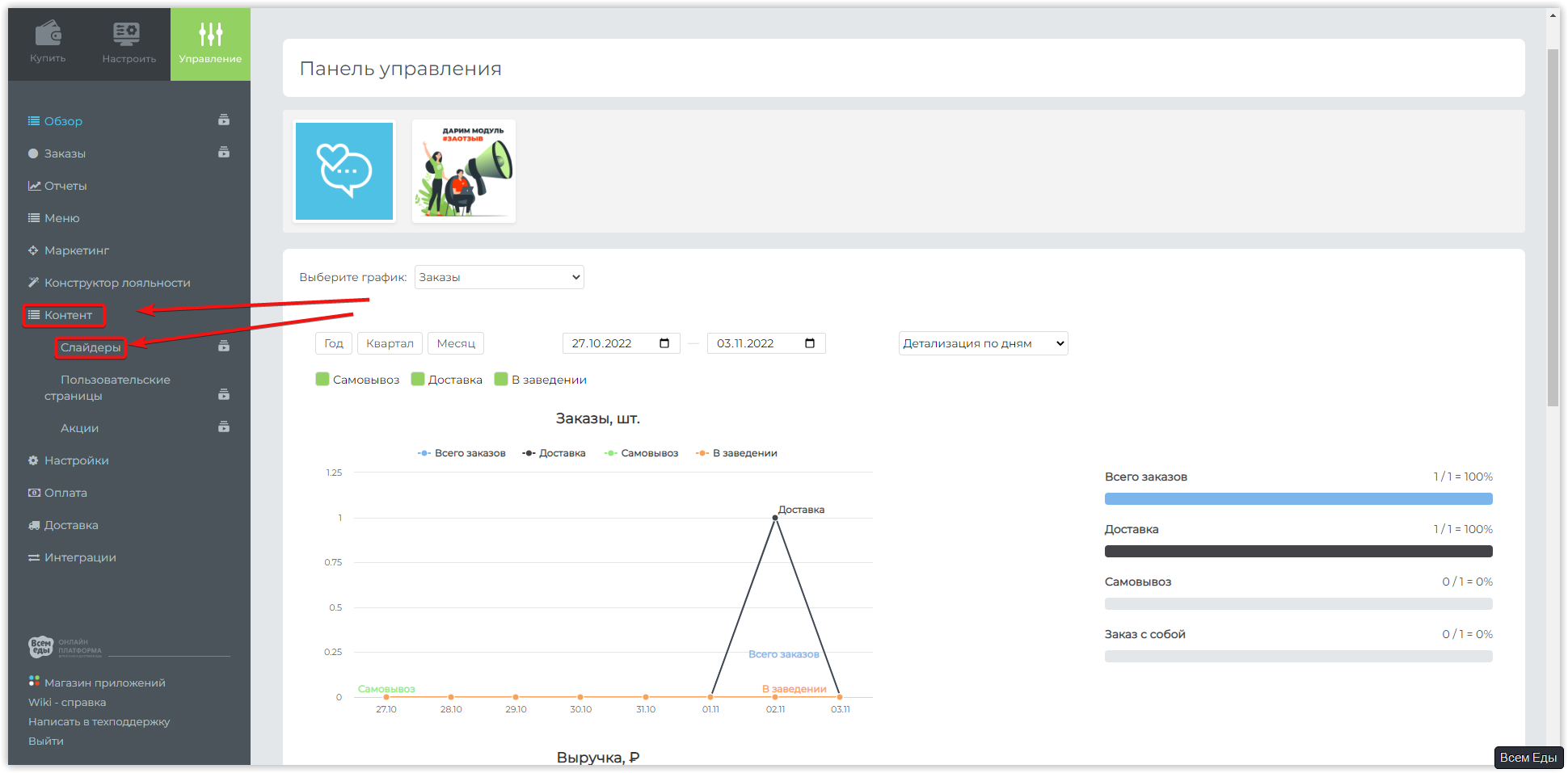
Нажмите на кнопку «Добавить»
Результат Как добавить программу на сайт
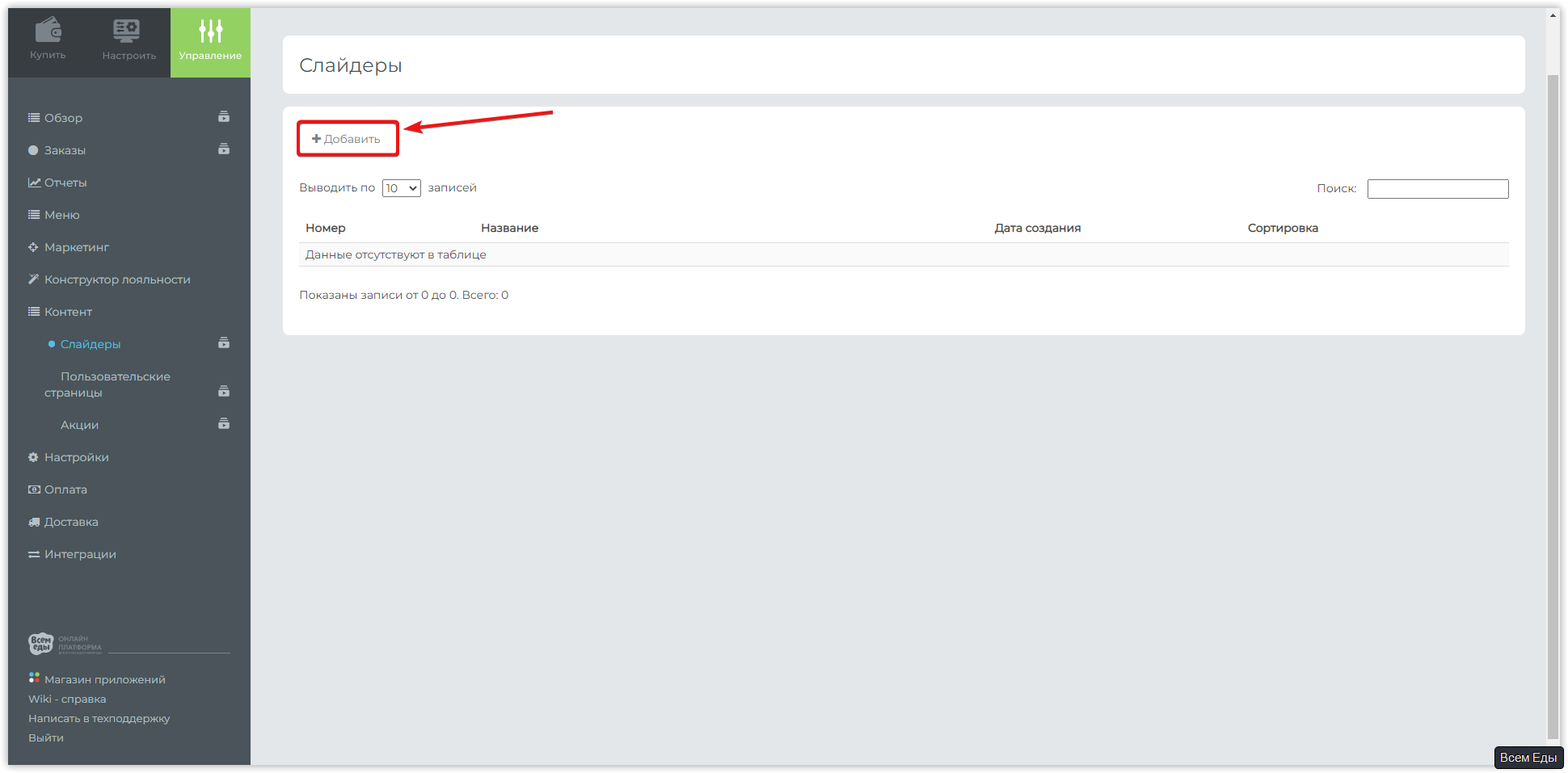
Введите название для слайдера, которое будет отображено в административной панели, для удобства. На сайте эта информация не передается.
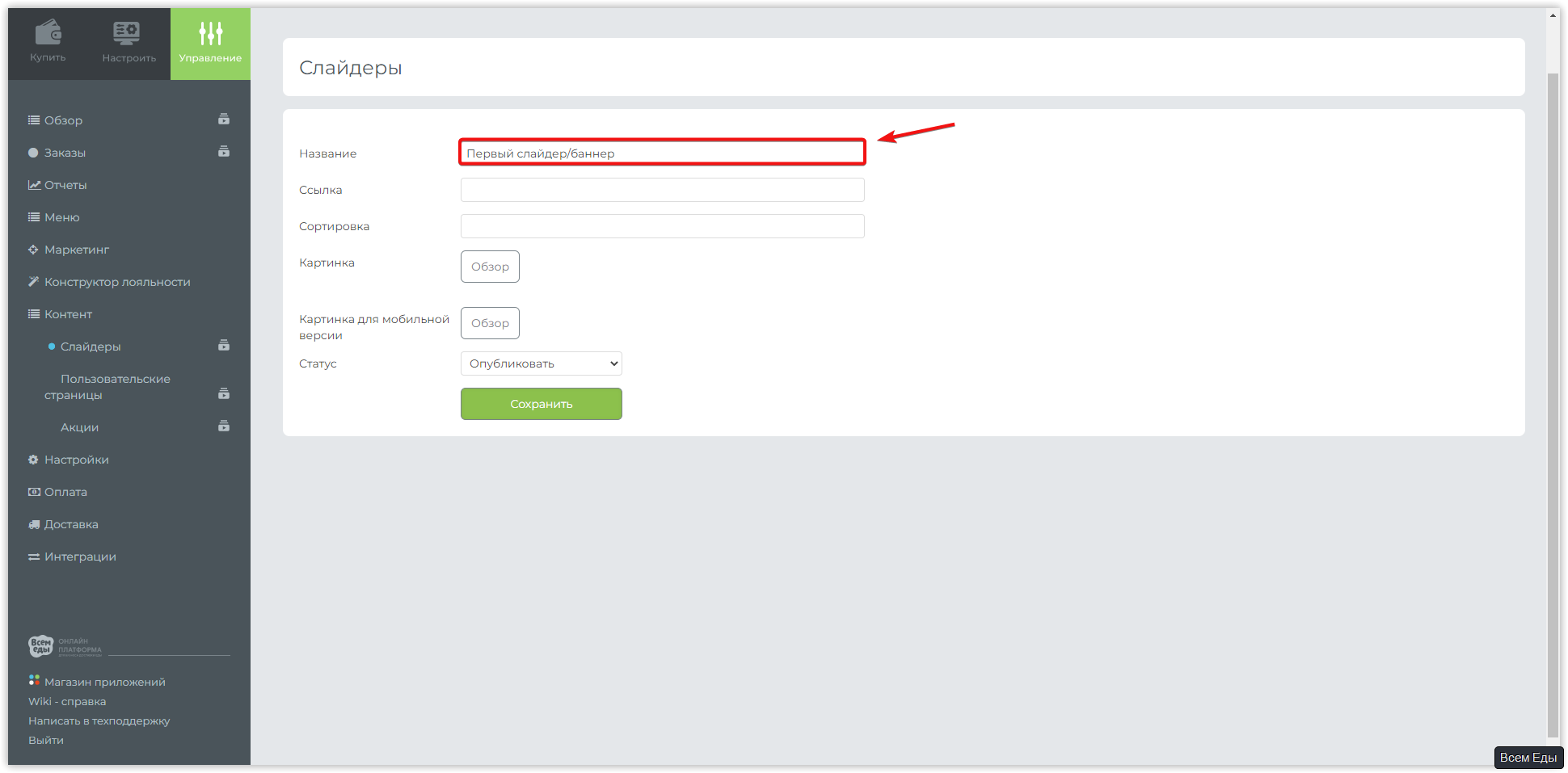
Укажите ссылку, в одноименном поле, если хотите чтобы по нажатию на слайдер открывался определенный элемент или сторонняя ссылка
Ссылка на элемент сайта может начинаться сразу /catalog/pizza
Ссылка на сторонний ресурс указывается в полном виде: https://vsem-edu.ru
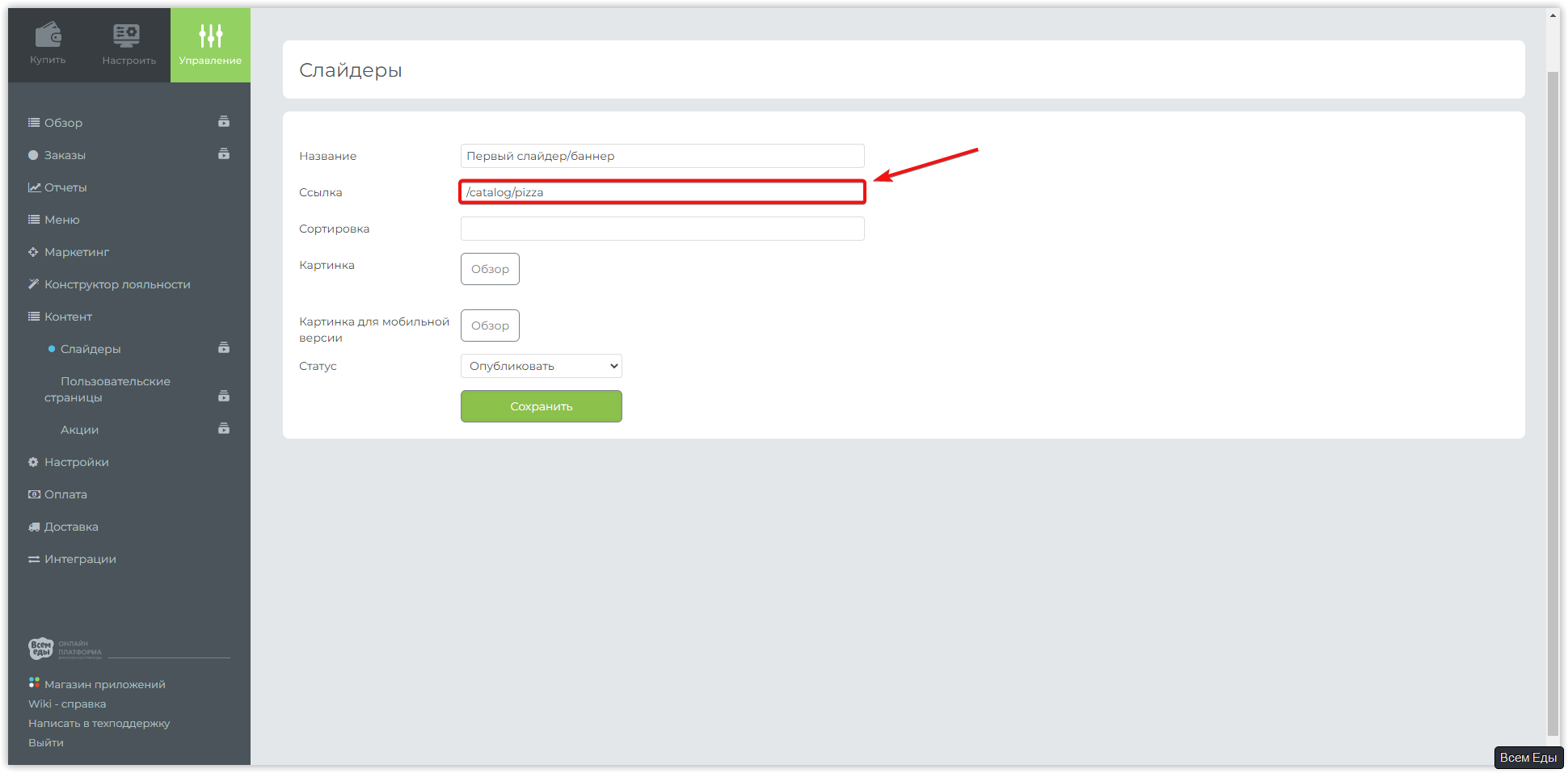
Укажите сортировку, в числовом значении, для отображения порядка слайдеров на сайте.
Чем ближе значение ближе к 0, тем раньше будет показан баннер для гостя.
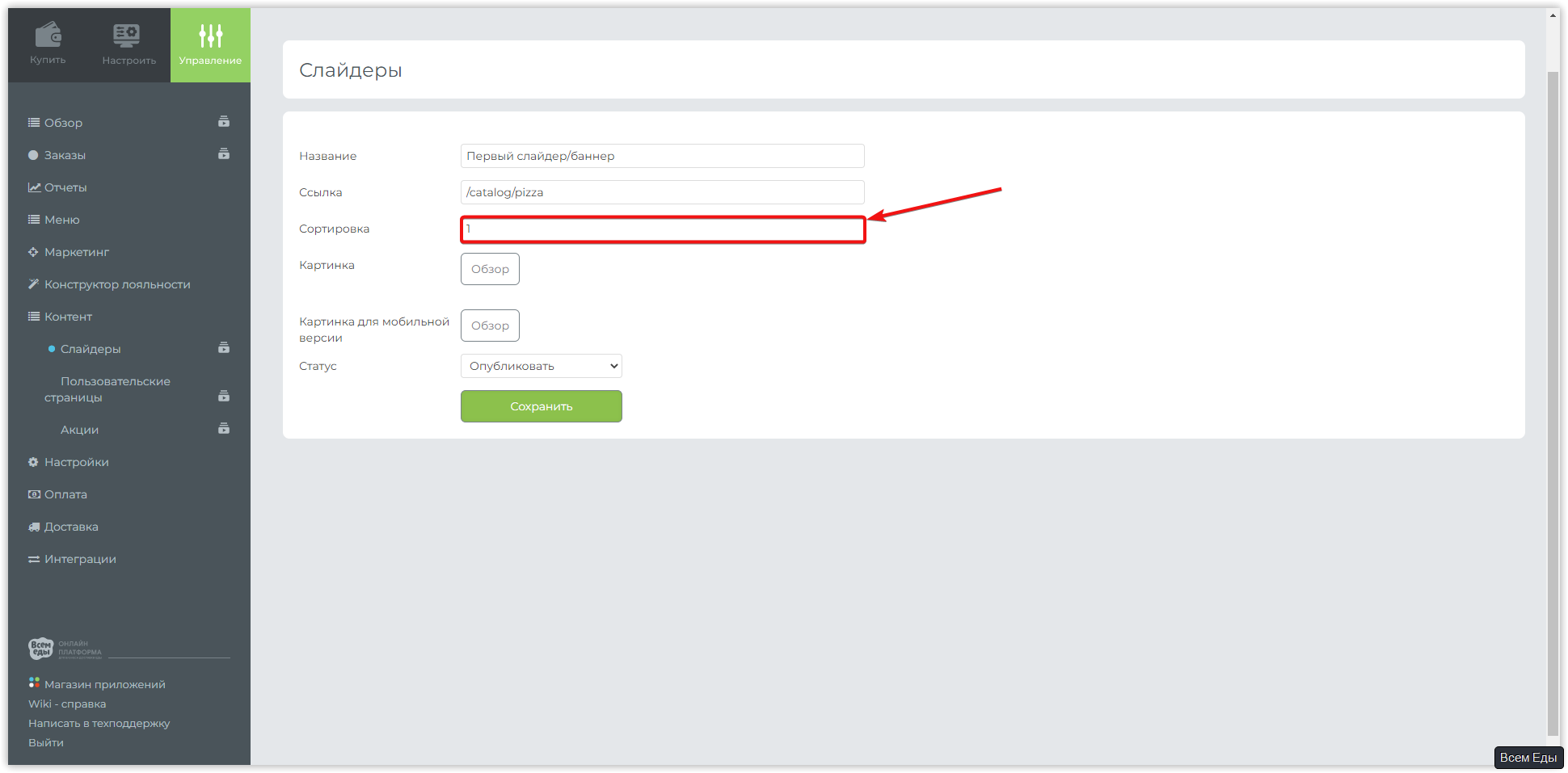
Загрузите картинку, нажав на кнопку «Обзор», для отображения на сайте.
Размеры слайдеров, а так же других элементов, можно посмотреть на техническом домене: https://resto1173.ve-oblako.ru/
Размер: 1280х436px
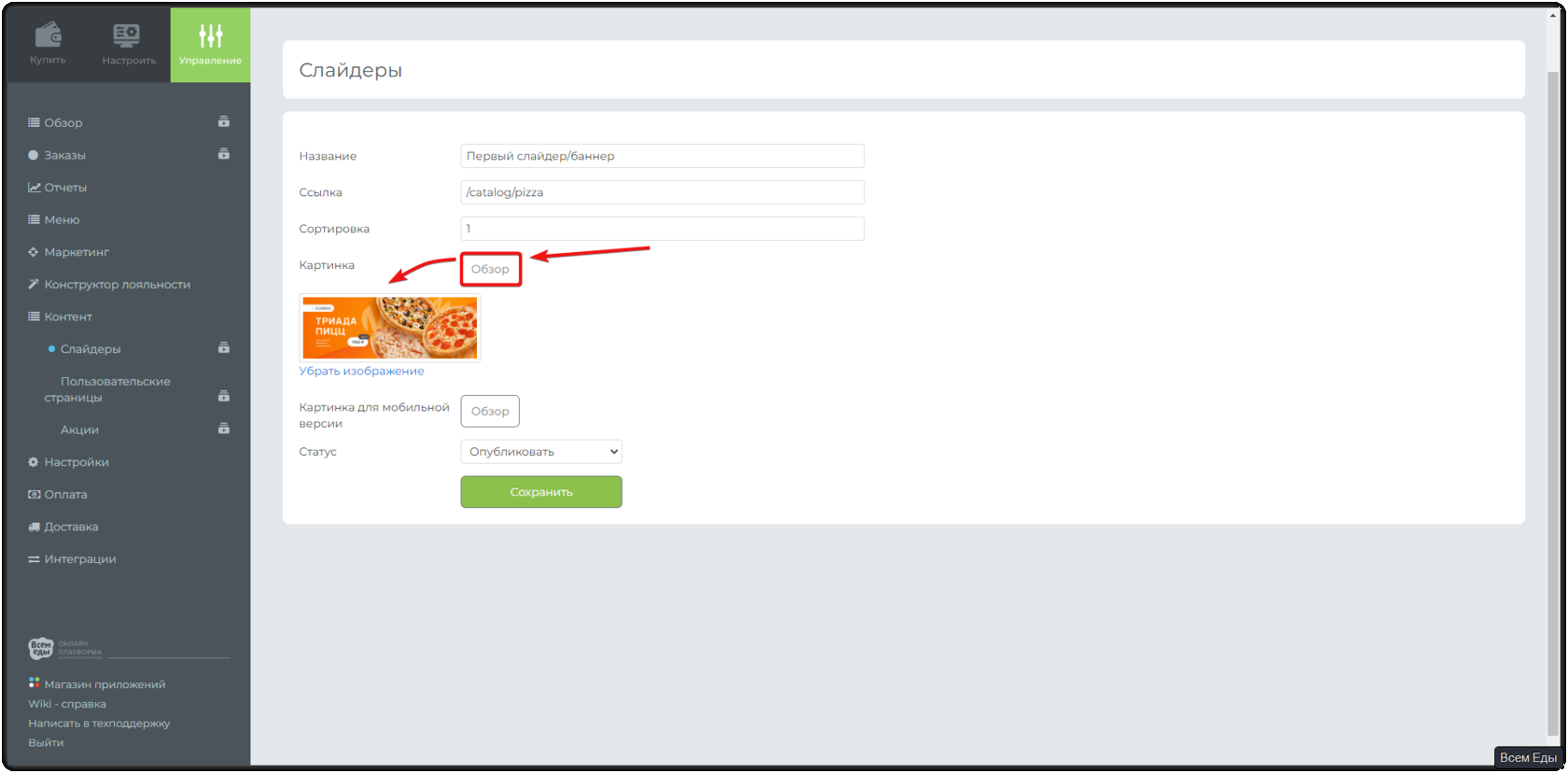
Загрузите картинку для мобильного приложения, нажав на кнопку «Обзор», для отображения в приложении.
Размеры слайдеров для мобильного приложения: 800х600px
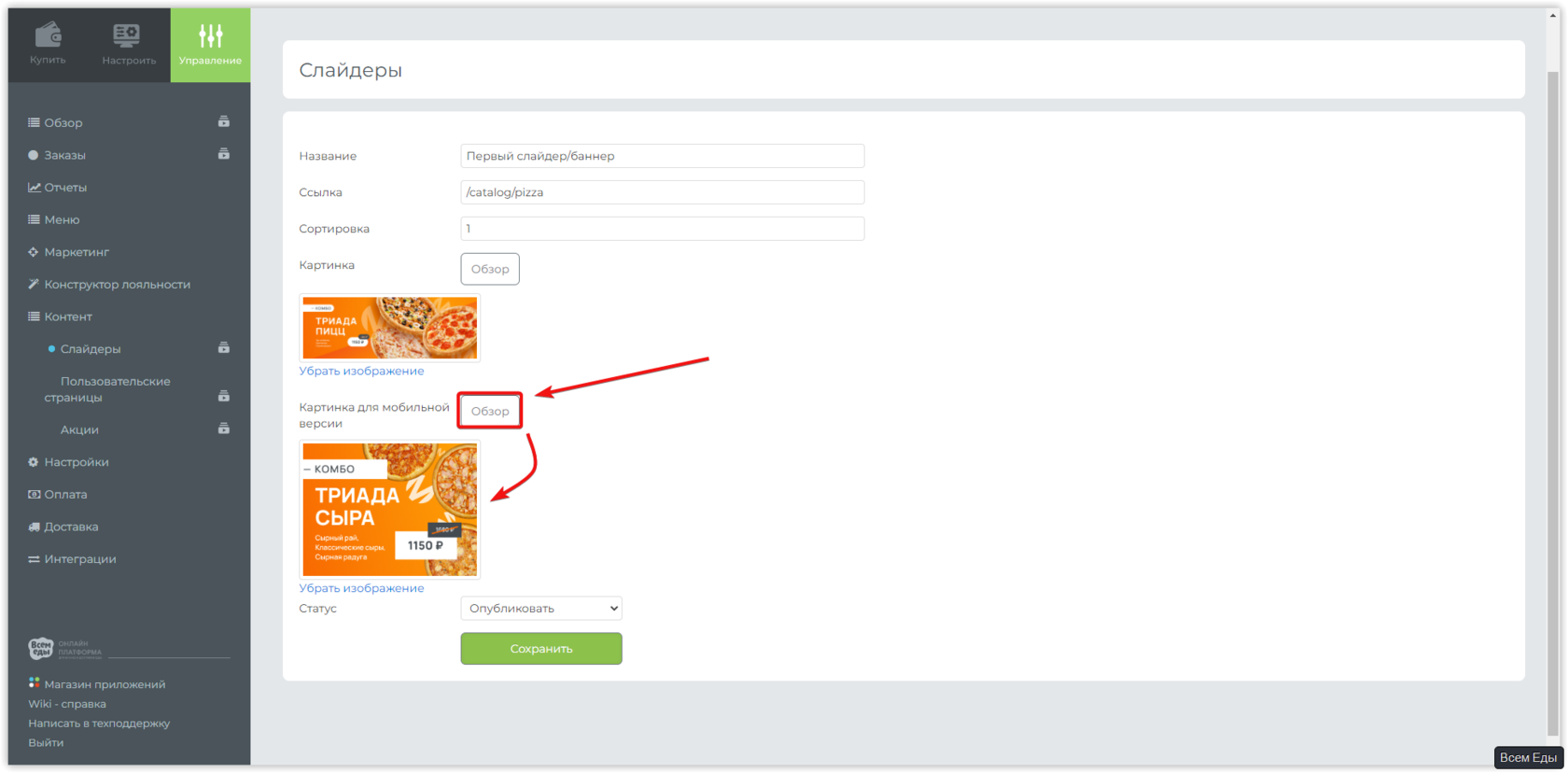
Установите статус «Опубликовать», чтобы слайдер отобразился на сайте
Установите статус «Черновик», чтобы сохранить изменения но не публиковать на сайте
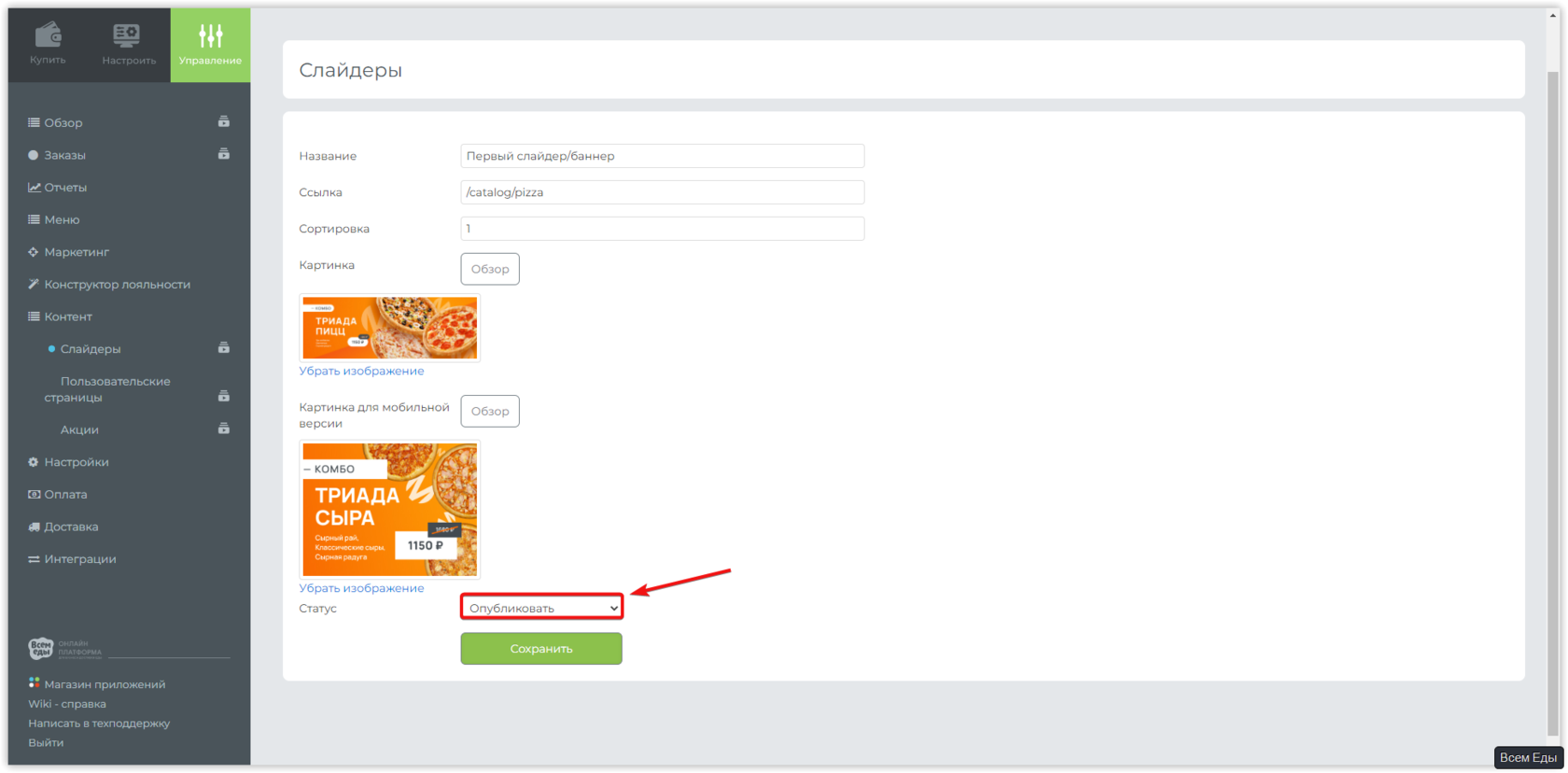
Нажмите кнопку «Сохранить»
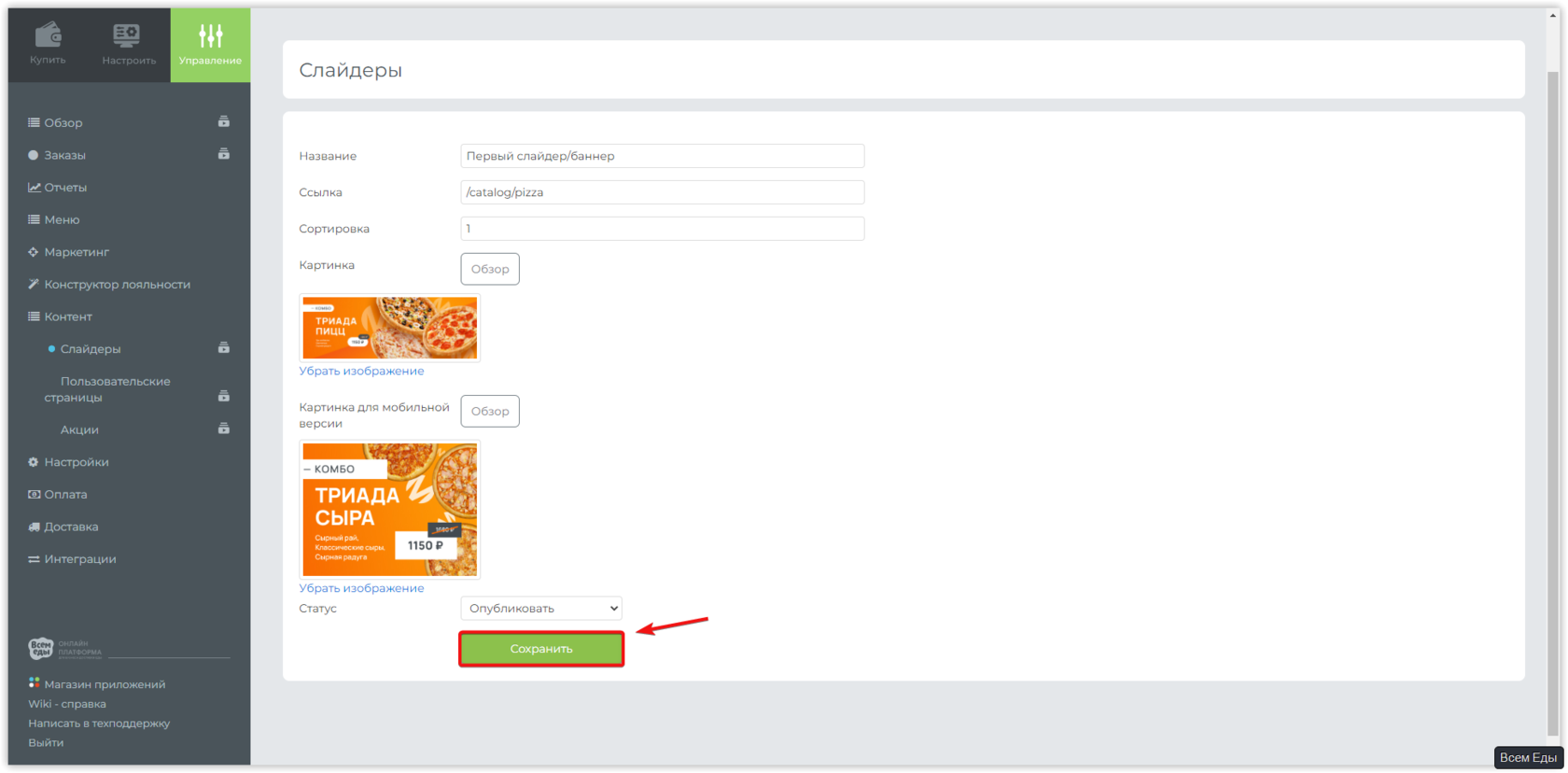
На сайте есть возможность разместить отдельные страницы, которые будут отображены в футере (подвале) сайта, перейдя на которые откроется произвольная информация
Перейдите в раздел Контент, затем в раздел Пользовательские страницы
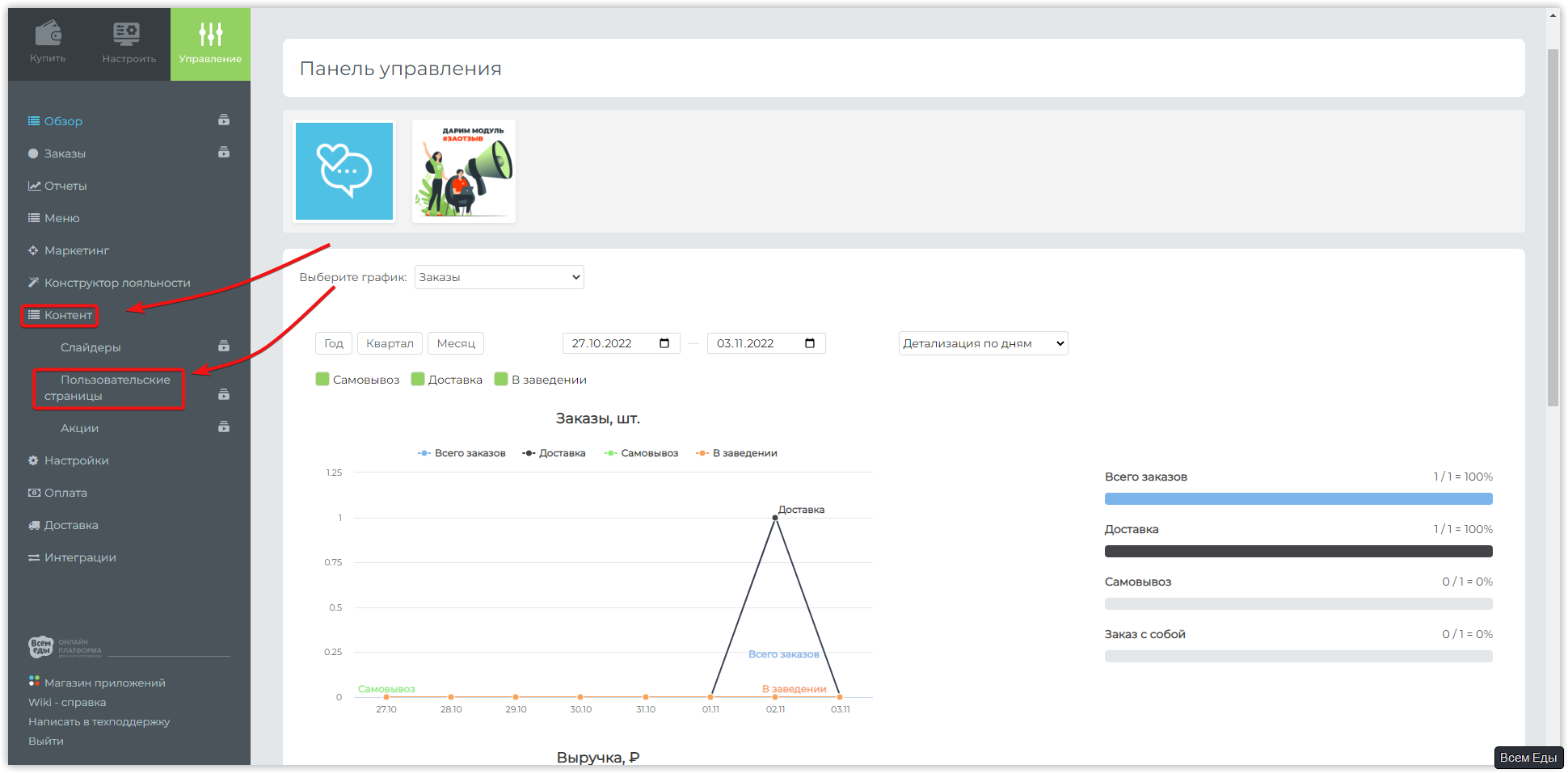
Нажмите кнопку «Добавить»
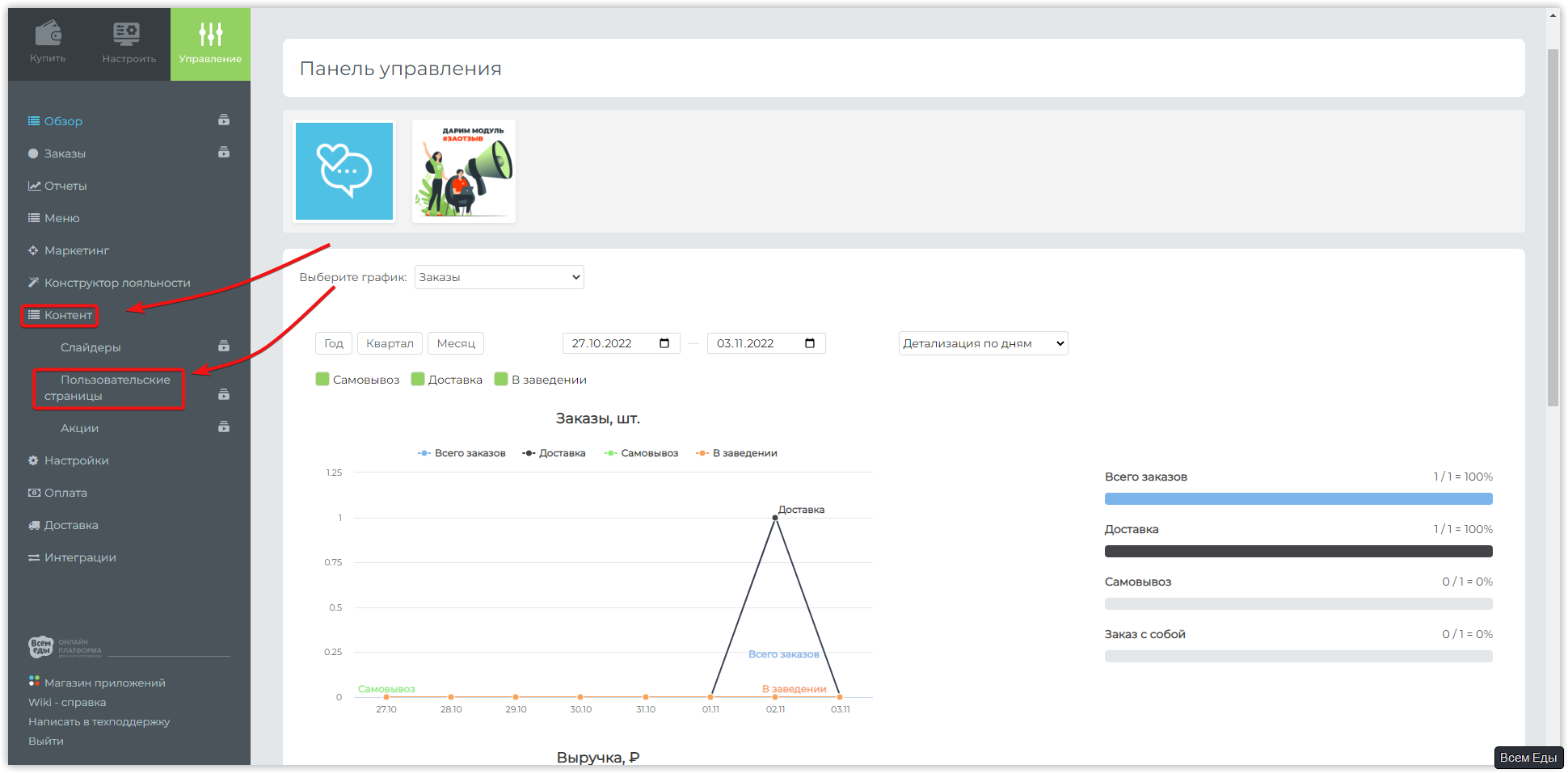
Нажмите кнопку «Добавить»
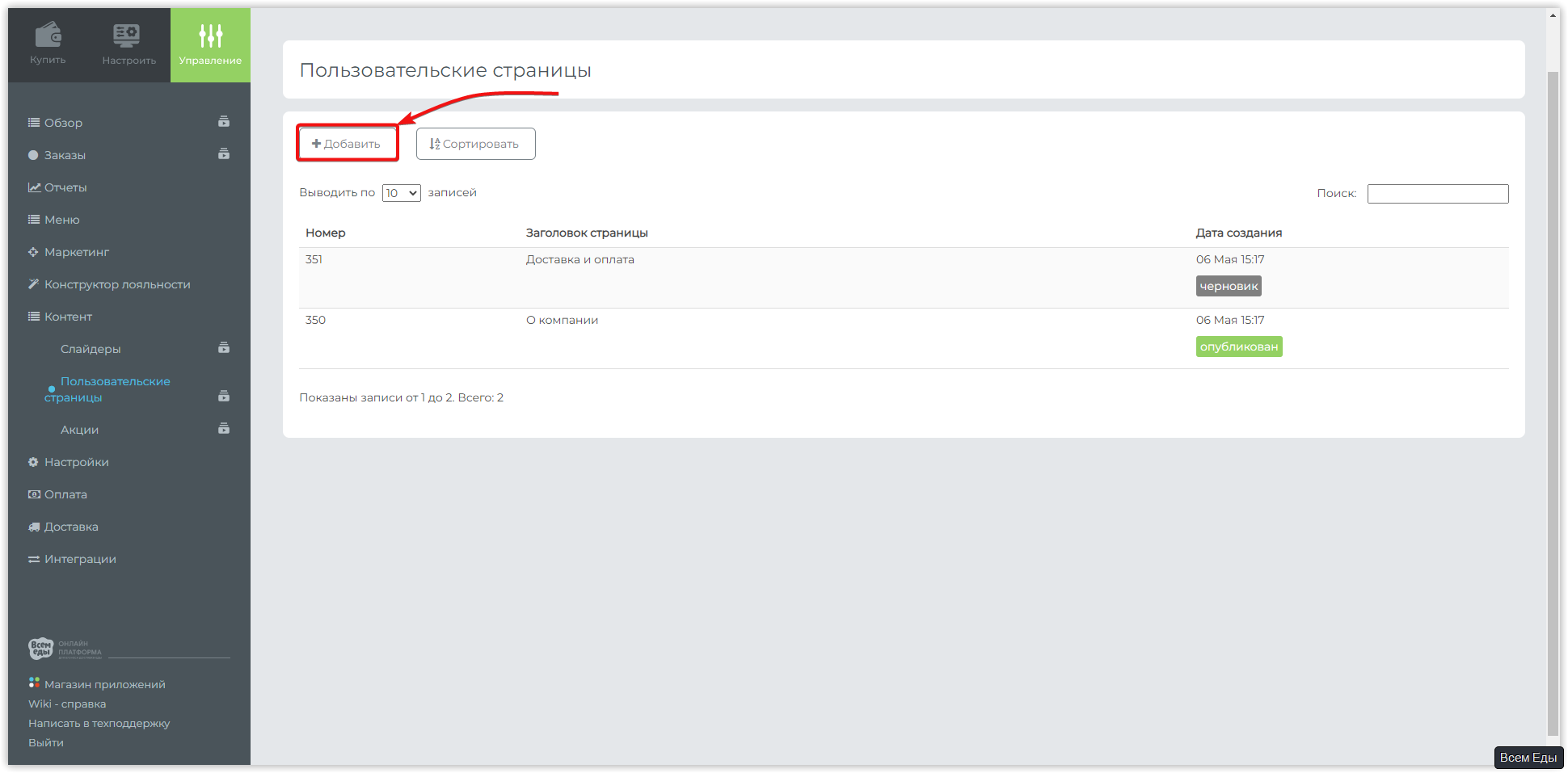
В поле Название страницы укажите ее название, которое будет отображено на сайте и в приложении
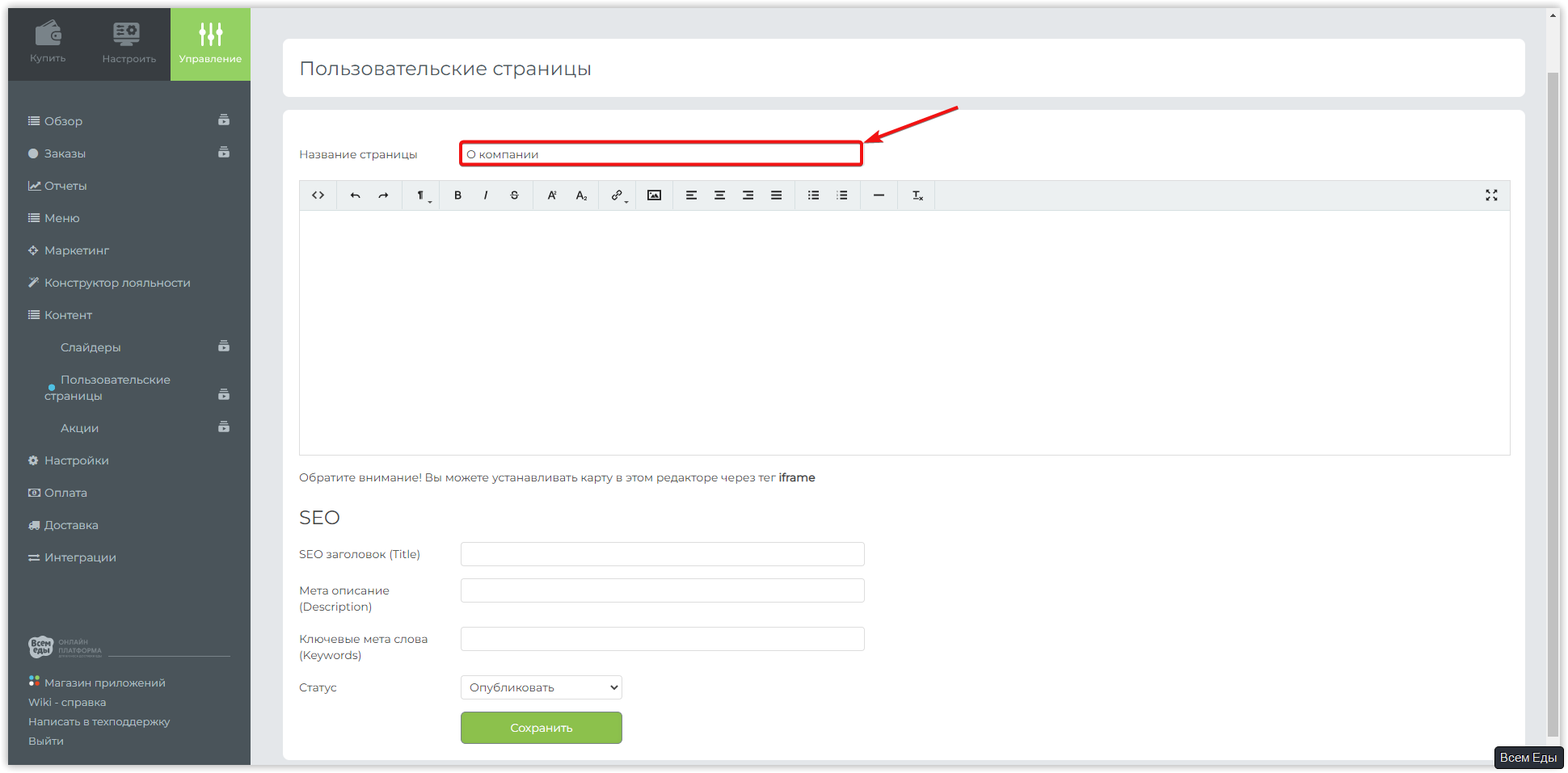
В текстовом поле укажите необходимую информацию, которая отобразиться на странице при переходе
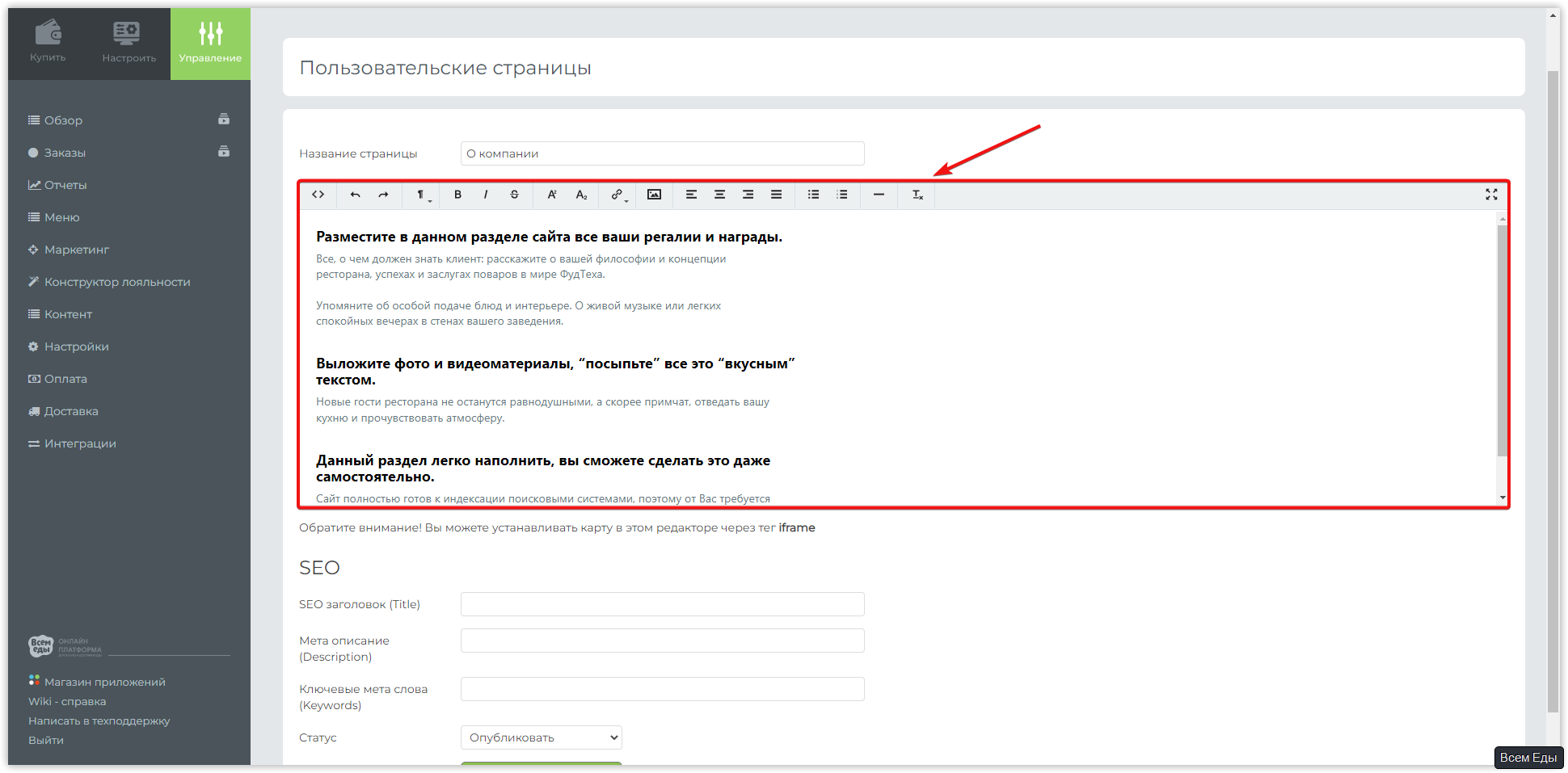
Выберите статус «Опубликовать», чтобы отобразить новую страницу на сайте.
Выберите статус «Черновик», чтобы сохранить изменения но не публиковать станицу на сайте
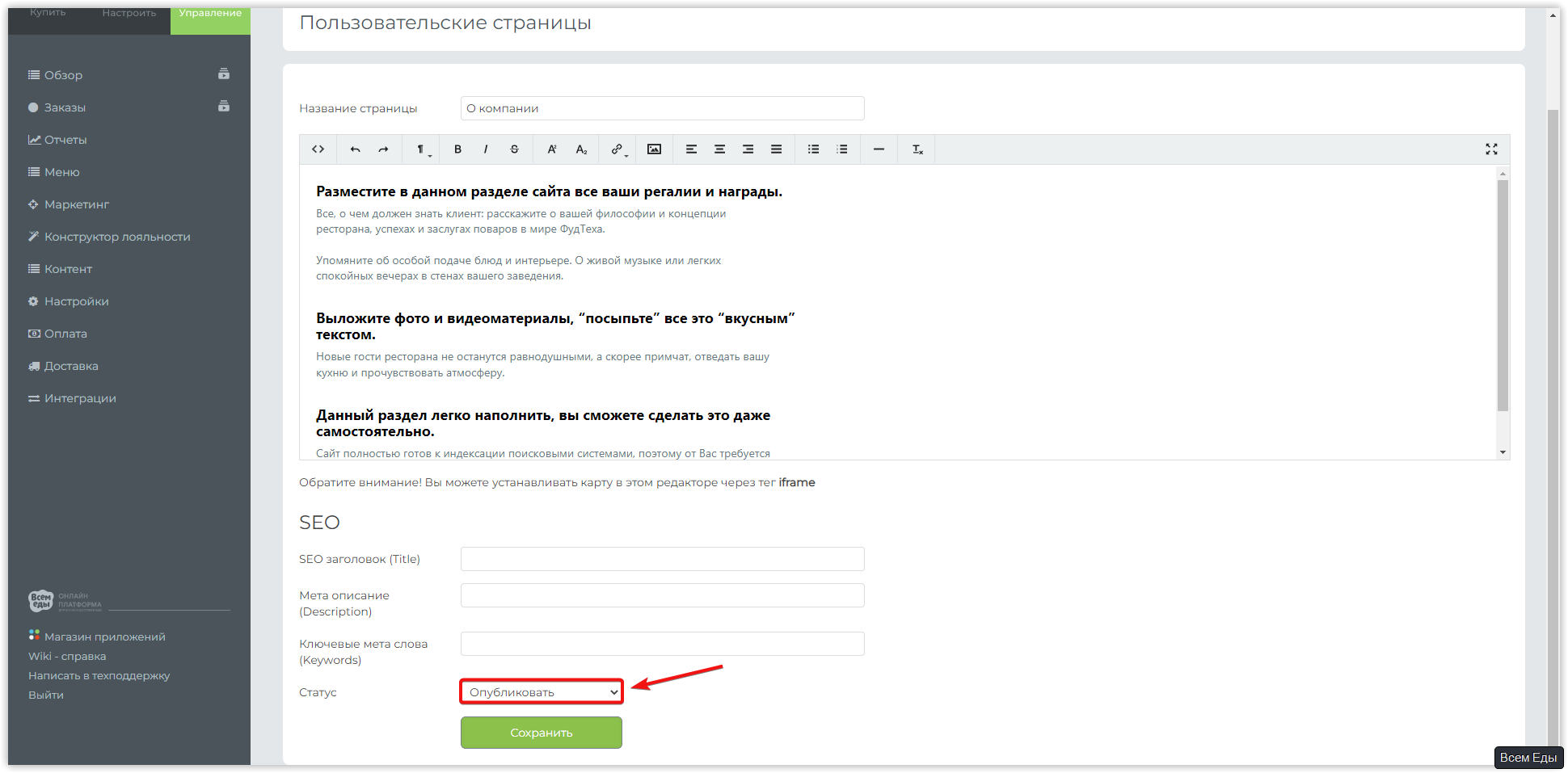
Нажмите на кнопку «Сохранить»
На сайте есть возможность разместить отдельные страницы, на которых будут отображены доступные акции для гостя
Перейдите в раздел Контент, далее в раздел Акции
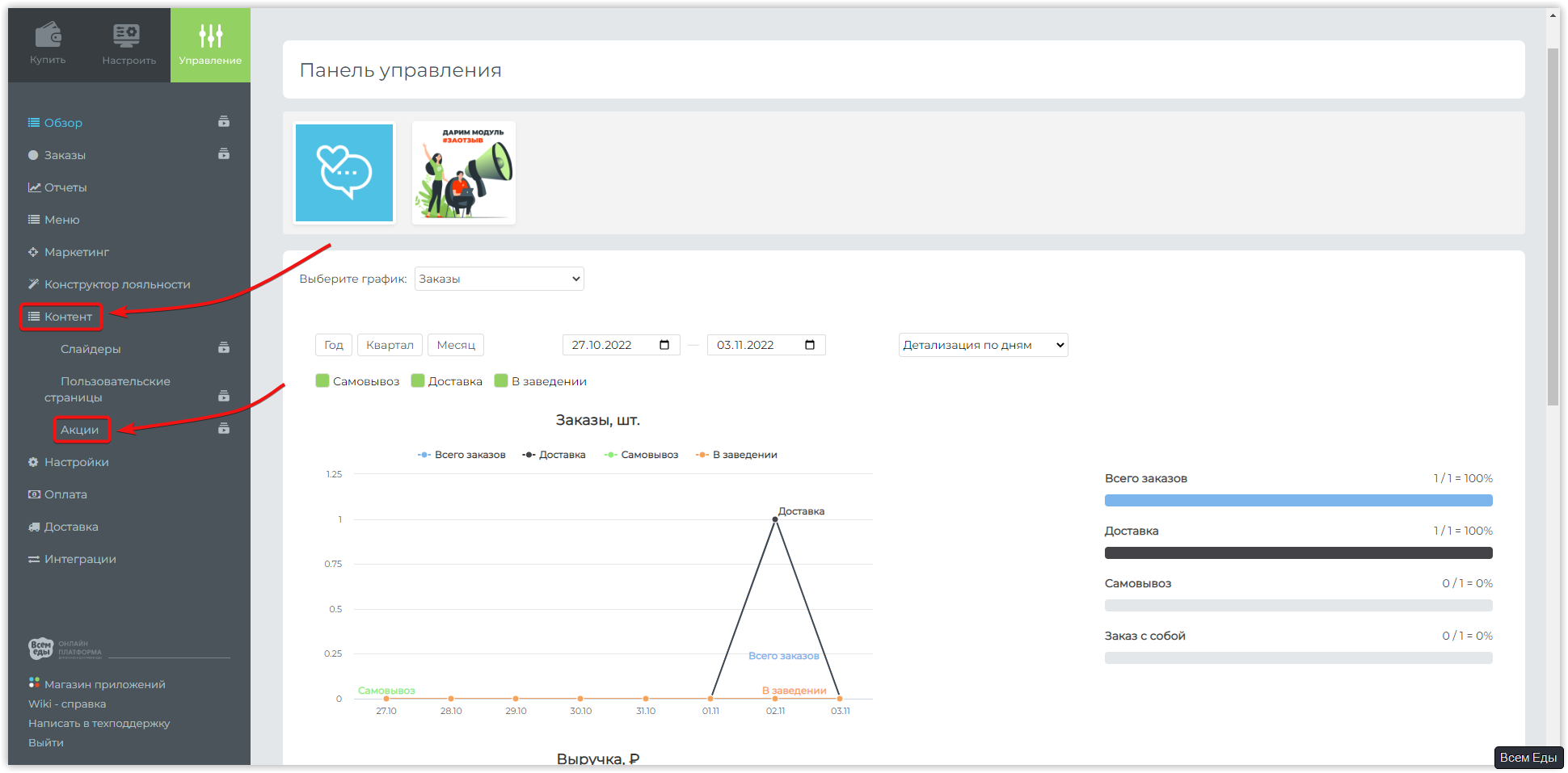
Нажмите на кнопку «Добавить»
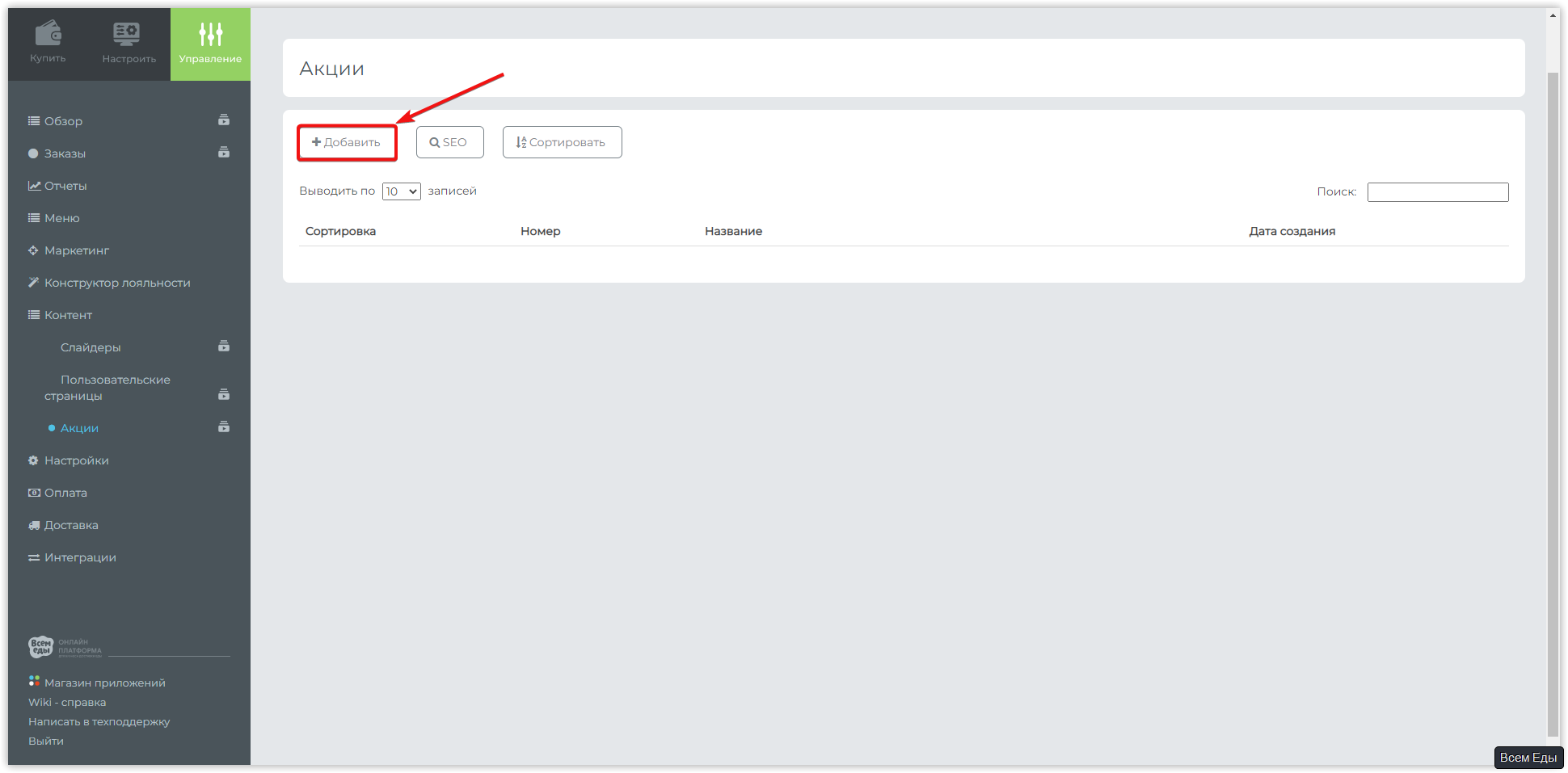
В поле Название введите краткое описание акции, для привлечения внимания гостя
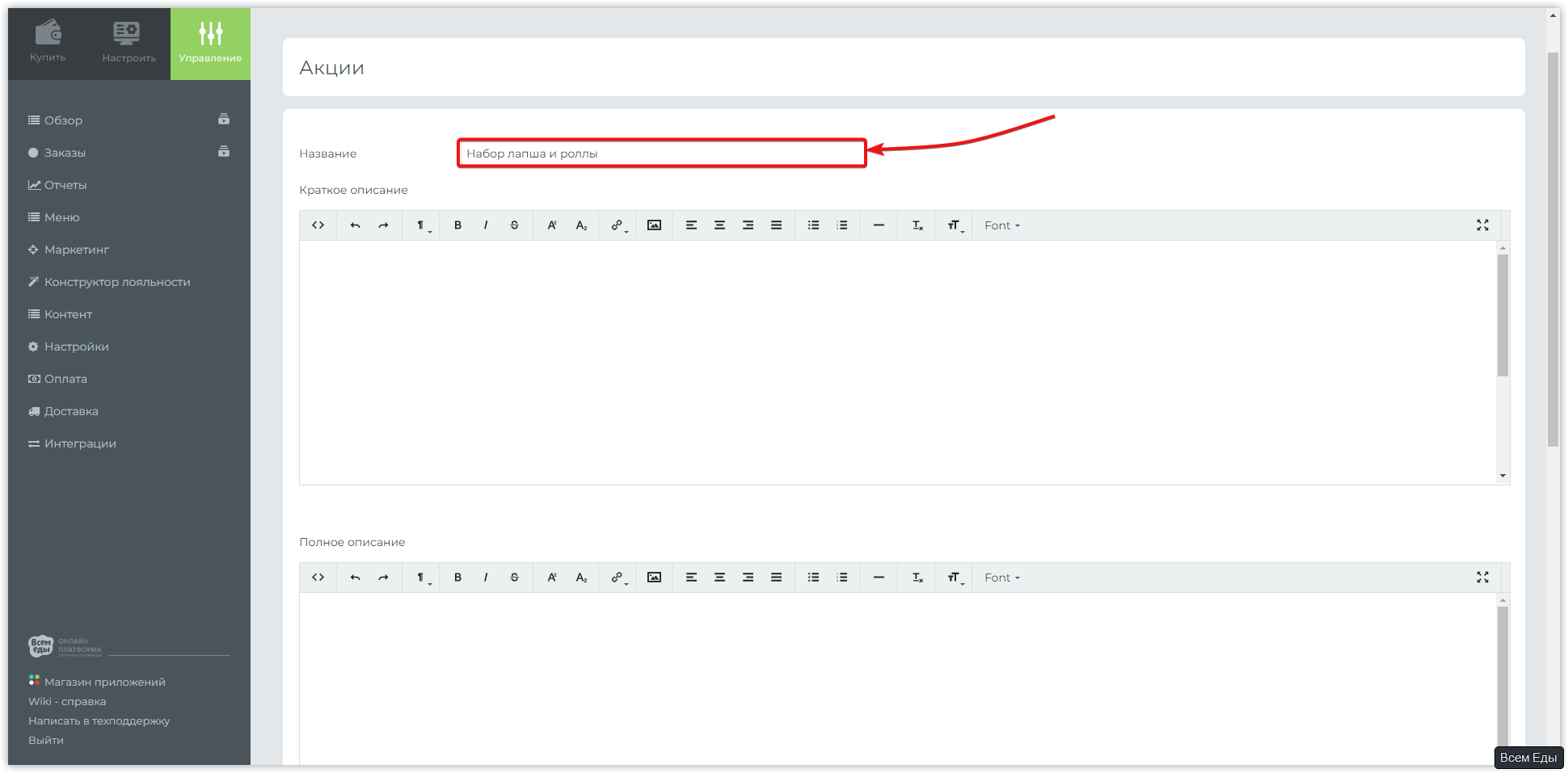
Добавьте краткое описание, которое будет отображено под картинкой акции на сайте или в приложении
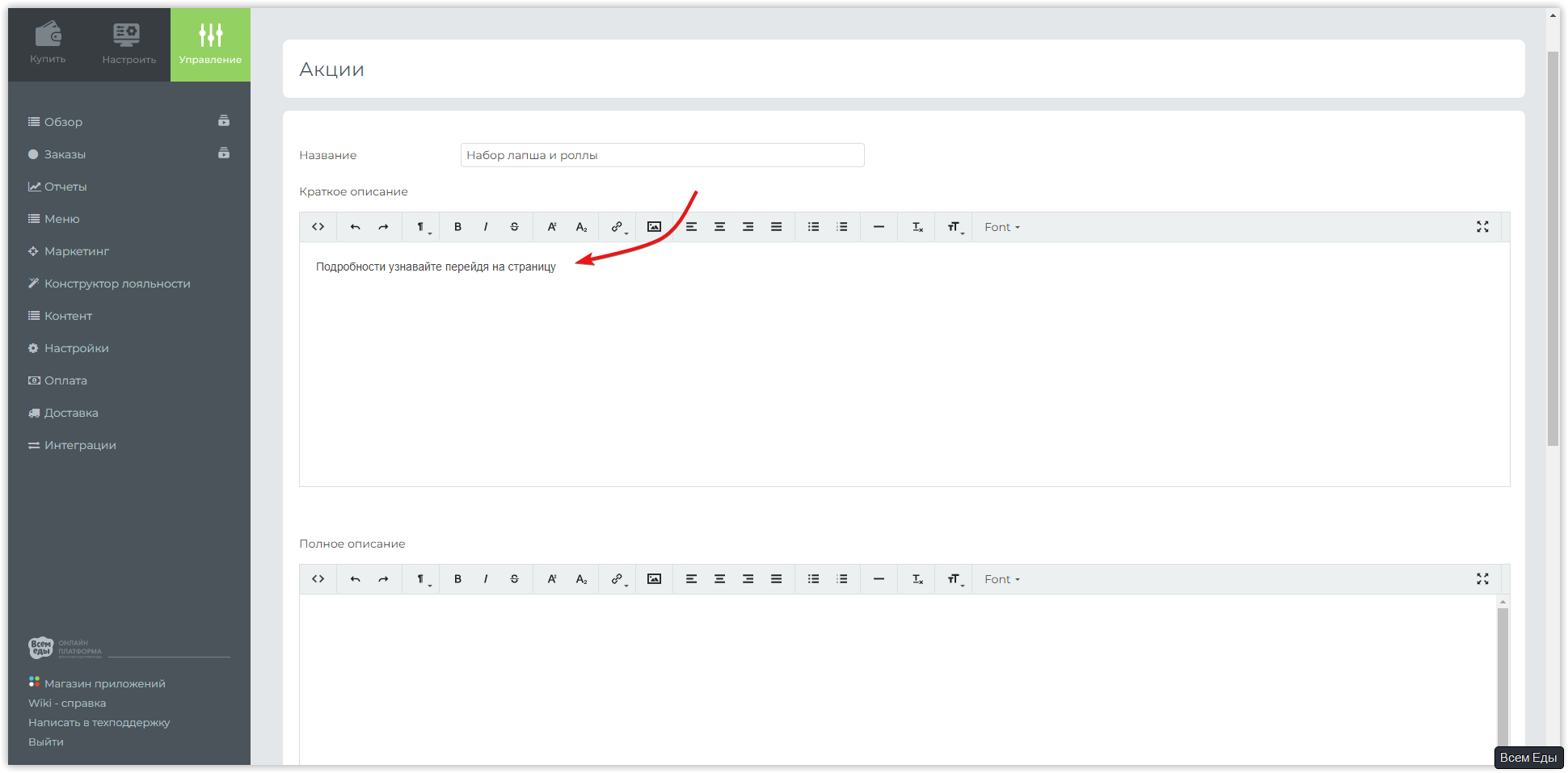
Дополните информацию в Полном описании, которое будет отображено гостю при нажатии на акцию, на отдельной странице
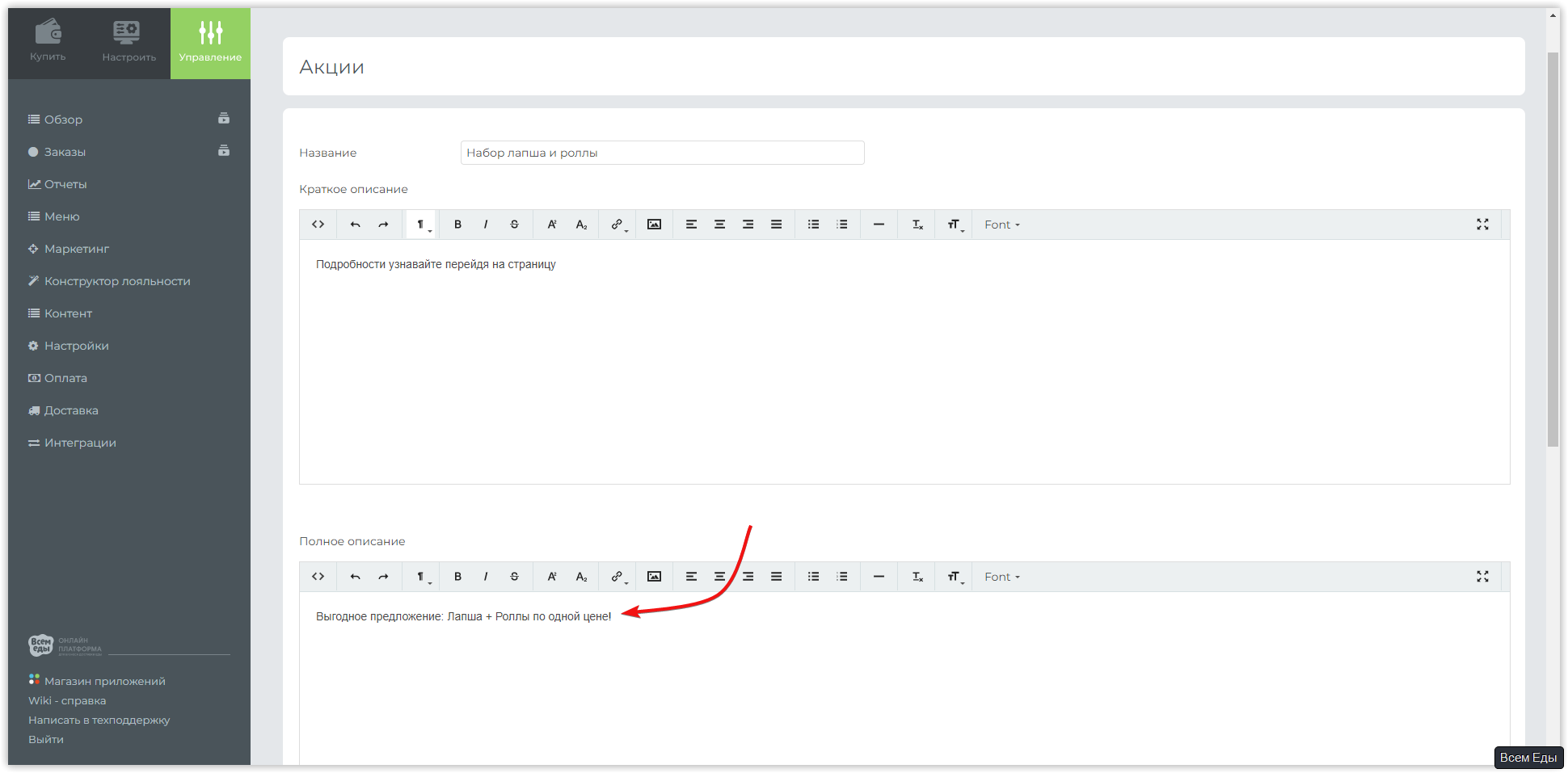
Загрузите картинку акций для отображения гостю на сайте или в приложении, нажав на кнопку «Обзор»
Рекомендованные размеры изображений доступны на нашем сайте примере: https://resto1173.ve-oblako.ru/
Для акций рекомендуем использовать изображения: 800х600px
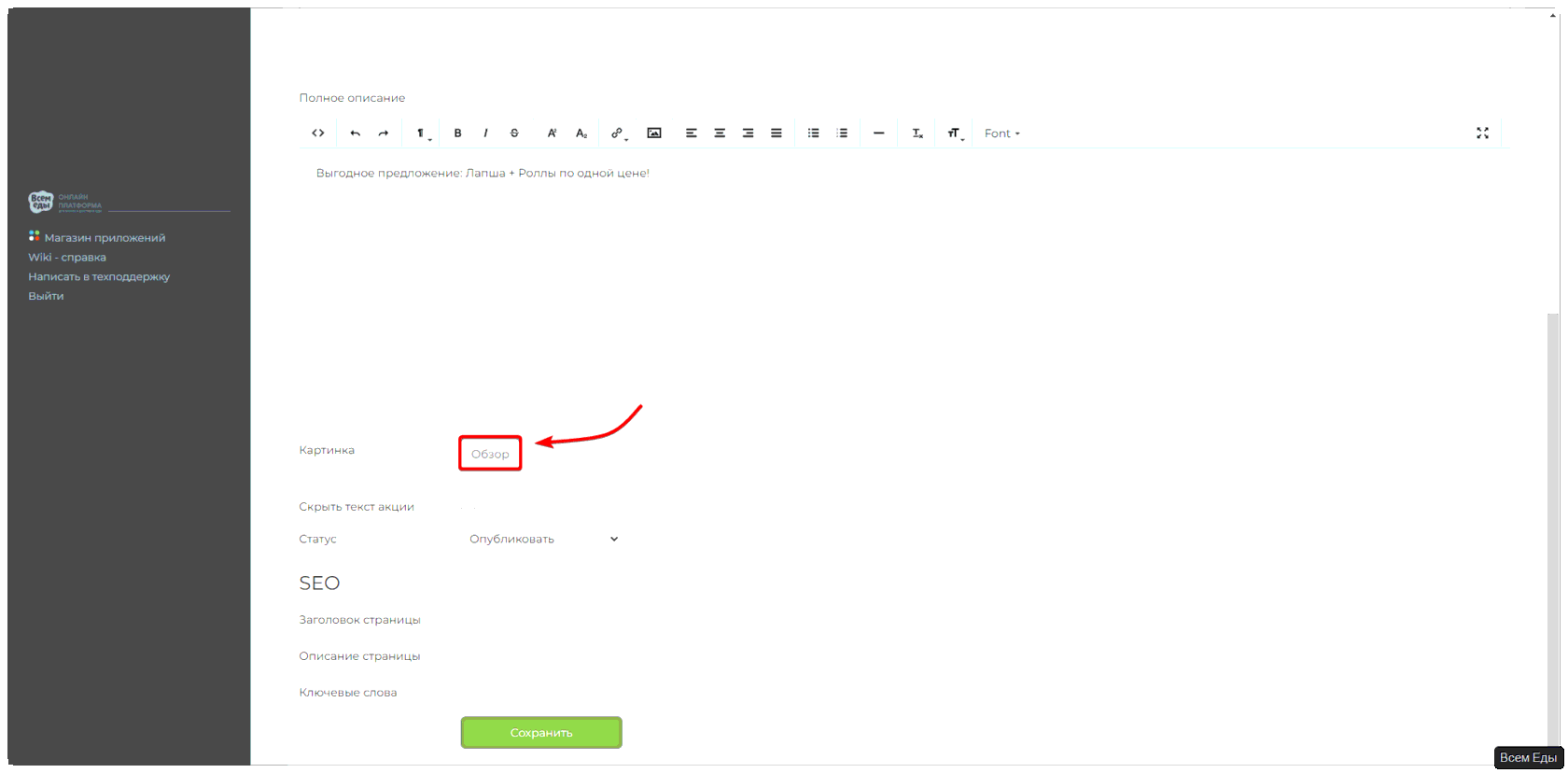
Параметр Скрыть текст акции, отключает вывод названия акции и краткого описания на странице.
Используется в случае, если у Вас акция описана на картинке и дублирование названия и описания не нужно
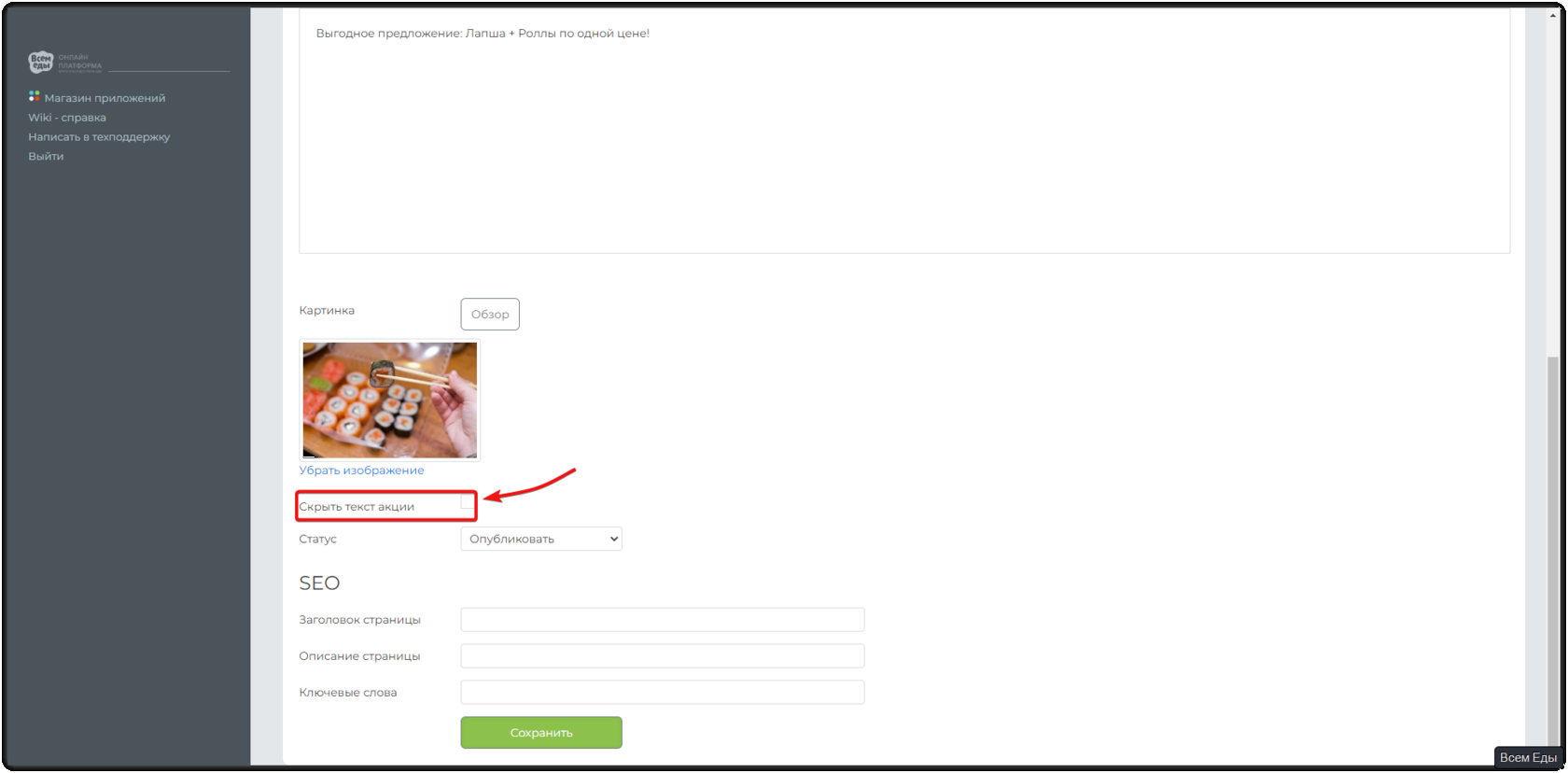
Установите статус «опубликовать», чтобы акция отобразилась на сайте или в приложении
Установите статус «черновик», чтобы сохранить изменения, но не отображать на сайте или в приложении
Источник: vsem-edu.ru
Вебмастерам: 3D-веб тремя способами
В этой статье мы рассмотрим несколько способов размещения 3D контента, созданного с помощью Blend4Web, на веб-сайтах.
Способ 1: вставка HTML-файла
Одной из интересных особенностей Blend4Web является возможность экспортировать целые сцены из Blender’а в единственный HTML-файл, не имеющий внешних зависимостей. Такой файл представляет собой самодостаточную веб-страницу, открывающуюся стандартным браузером, которую можно распространять различными способами. В частности, ее можно разместить на веб-сайте внутри контейнера iframe , указав для него размеры и другие поддерживаемые свойства.
html> head> title>Appletitle> head> body> iframe width=»800″ height=»500″ allowfullscreen src=»/tutorials/examples/web_page_integration/apple.html»>iframe> body> html>
Основное преимущество этого способа заключается в его простоте. Пользователи, не имеющие опыта работы с Blend4Web, могут придерживаться следующего порядка действий:
- загрузить и установить аддон для программы Blender (см. видео или раздел руководства пользователя);
- экспортировать предварительно созданную сцену File > Export > Blend4Web (.html) ;
- разместить полученный HTML-файл на сайте внутри контейнера iframe .
Способ 2: веб-плеер
Второй способ является вариантом первого — в результате на странице появляется вставка 3D контента с элементами управления.
Тем не менее, реализация вставки этим способом существенно отличается от предыдущего — вместо единственного HTML-файла здесь используется комбинация веб-плеера и загружаемого JSON-файла сцены.
html> head> title>Appletitle> head> body> iframe width=»800″ height=»500″ allowfullscreen src=»/apps/webplayer/webplayer.html?load=/tutorials/examples/web_page_integration/apple.json>iframe> body> html>
Директорию с файлами веб-плеера blend4web/deploy/apps/webplayer/ можно скопировать из дистрибутива Blend4Web SDK и разместить на сайте.
JSON-файлы сцены можно экспортировать аналогично HTML-файлам с помощью опции File > Export > Blend4Web (.json) . Полученные файлы можно разместить на сайте и указать путь к ним (абсолютный или относительный) с помощью параметра веб-плеера load .
В этом примере помимо обязательного параметра load мы использовали необязательный — show_fps — для отображения счетчика кадров в секунду.
Подробнее с веб-плеером можно ознакомиться в соответствующем разделе руководства пользователя.
Чтобы запускать веб-плеер из локальной файловой системы (т.е. без веб-сервера) необходимо настроить браузер для загрузки локальных ресурсов.
Хотя этот способ выглядит более сложным, чем предыдущий, он имеет ряд преимуществ:
- компактный формат файлов сцены — загрузка происходит быстрее;
- сцена загружается асинхронно, без блокировки загрузки всей страницы;
- данные сцены хранятся отдельно от самого веб-плеера, что позволяет использовать их в других приложениях.
Способ 3: веб-приложение
Наконец, мы можем превратить саму веб-страницу в интерактивное 3D приложение! Продемонстрируем это на простом примере: разместим на странице кнопку, при нажатии на которую будет вопроизводиться интересный анимационный эффект.
В состав бесплатного дистрибутива также входит отдельное приложение, упрощающее изучение и отладку.
Обратите внимание: содержимое страницы просматривается не только сквозь невидимый элемент canvas , но и за полупрозрачными трехмерными объектами, которые, в свою очередь, корректно отображают блики во время движения.
О том, как был создан сам анимационный эффект, будет рассказано в следующей статье, а сейчас посмотрим, как подключить его к странице. Как мы увидим, сделать это не сложнее, чем реализовать какой-нибудь эффект на jQuery или Flash.
Для начала подключим к странице скрипт движка b4w.min.js из дистрибутива Blend4Web. Код примера разместим в файле example.js . Таблицу стилей приложения будем хранить в файле example.css :
link rel=»stylesheet» type=»text/css» href=»example.css»> script type=»text/javascript» src=»b4w.min.js»>script> script type=»text/javascript» src=»example.js»>script>
Разместим на странице контейнер для области отрисовки и кнопку для запуска эффекта. Для удобства обернем их элементом div#wrapper_container :
div id=»wrapper_container»> div id=»canvas_cont»>div> div id=»run_button» class=»ru»>div> div>
Рассмотрим таблицу стилей приложения:
Для контейнера области отрисовки зададим ширину, высоту и абсолютное позиционирование. Также сместим контейнер вниз, относительно родительского элемента на 350px . Выставим свойство pointer-events равным none . Данное свойство делает элемент прозрачным для событий мыши:
#canvas_cont < position: absolute; width: 1200px; height: 1200px; bottom: -350px; pointer-events: none; >
Более подробно ознакомиться со свойством pointer-events можно по адресу developer.mozilla.org/en-US/docs/Web/CSS/pointer-events.
Зададим относительное позиционирование для элемента div#wrapper_container . Это необходимо для того, чтобы дочерние элементы, имеюшие абсолютную позицию, оставались внутри родительского контейнера:
div#wrapper_container < position: relative; >
Cкорректируем высоту, ширину и расположение области отрисовки для устройств с небольшими экранами:
Установим стили для кнопки запуска:
div#run_button.ru, div#run_button.
en < width: 236px; height: 60px; margin: 0 auto; cursor: pointer; background-image: url(interface/button.png); background-size: 472px 120px; > div#run_button.en < background-position: -236px 0; > div#run_button.ru:hover < background-position: 0 -60px; > div#run_button.en:hover < background-position: -236px -60px; >
Теперь разберем скрипт example.js . Ниже целиком приведен его код:
«use strict»; b4w.register(«example_main», function(exports, require) < var m_anim = require(«animation»); var m_app = require(«app»); var m_data = require(«data»); var m_main = require(«main»); var m_scs = require(«scenes»); var m_sfx = require(«sfx»); exports.init = function() < m_app.init(< canvas_container_id: «canvas_cont», callback: init_cb, physics_enabled: false, alpha: true, report_init_failure: false, media_auto_activation: false >); > function init_cb(canvas_elem, success) < if (!success) < console.log(«b4w init failure»); return; > if (window.web_page_integration_dry_run) m_data.load(«flying_letters.json», load_cb); else m_data.load(«/tutorials/examples/web_page_integration/flying_letters.json», load_cb); resize(); window.addEventListener(«resize», resize); > function resize() < m_app.resize_to_container(); >function load_cb(root) < var letters_arm = m_scs.get_object_by_name(‘beads_armature’); m_anim.stop(letters_arm); run_button.addEventListener(«mousedown», demo_link_click, false); > function demo_link_click(e) < m_data.activate_media(); var letters_arm = m_scs.get_object_by_name(‘beads_armature’); var spk = m_scs.get_object_by_name(«Speaker»); m_sfx.play_def(spk); m_anim.apply(letters_arm, «flying_letters»); m_anim.play(letters_arm, letters_obj_cb); > function letters_obj_cb(obj) < m_anim.apply(obj, «flying_letters_idle»); m_anim.set_behavior(obj, m_anim.AB_CYCLIC); m_anim.play(obj); > >); b4w.require(«example_main»).init();
Обратите внимание на параметры инициализации — прозрачность области отрисовки alpha включена:
exports.init = function() < m_app.init(< canvas_container_id: «canvas_cont», callback: init_cb, physics_enabled: false, alpha: true, report_init_failure: false, media_auto_activation: false >); >
if (window.web_page_integration_dry_run) m_data.load(«flying_letters.json», load_cb); else m_data.load(«/tutorials/examples/web_page_integration/flying_letters.json», load_cb);
Проверка переменной web_page_integration_dry_run выполняется для указания пути к JSON файлу в отладочном приложении. Т. е. в нем путь к JSON файлу — «flying_letters.json», а на текущей странице — «/tutorials/examples/web_page_integration/flying_letters.json».
Ниже приводится пример добавления переменной web_page_integration_dry_run в html файл:
script type=»text/javascript»> window.web_page_integration_dry_run = true; script>
Добавим обработчик событий на измение размеров окна браузера. Затем принудительно вызовем функцию resize():
window.addEventListener(«resize», resize); resize();
В функция resize() используется метод resize_to_container(), который устанавливает высоту и ширину области отрисовки как и родительского контейнера:
function resize()
После загрузки сцены, вызывается функция load_cb() . В ней мы останавливаем анимацию — потому что мы установили ее на автозапуск в Blender’е — и привязываем к элементу #run_button событие mousedown :
var letters_arm = m_scs.get_object_by_name(‘beads_armature’); m_anim.stop(letters_arm); run_button.addEventListener(«mousedown», demo_link_click, false);
При клике по элементу #run_button вызывается функция demo_link_click() . В ней мы запустим анимацию полета шаров и звук нажатия кнопки:
m_data.activate_media(); var letters_arm = m_scs.get_object_by_name(‘beads_armature’); var spk = m_scs.get_object_by_name(«Speaker»); m_sfx.play_def(spk); m_anim.apply(letters_arm, «flying_letters»); m_anim.play(letters_arm, letters_obj_cb);
После окончания анимации полета вызывается функция letters_obj_cb() . В ней мы запустим циклическую анимацию, чтобы шары покачивались на месте:
m_anim.apply(obj, «flying_letters_idle»); m_anim.set_behavior(obj, m_anim.AB_CYCLIC); m_anim.play(obj);
Выводы
Технология WebGL предоставляет уникальную возможность бесшовной интеграции интерактивного 3D контента с другими веб-технологиями. С помощью Blend4Web можно относительно легко создать такой контент в популярной программе Blender, разместить его на веб-страницах и объединить логикой с любыми HTML элементами.
Изменения
[2014-08-01] Изначальная публикация.
[2014-10-22] Изменены пути к файлам сцен.
[2014-10-30] Исправлены ссылки к веб-плееру в связи с изменением имени файла. Добавлен атрибут allowfullscreen . Опущен устаревший параметр bg .
[2014-12-03] Добавлен звук для кнопки.
[2015-04-23] Изменен путь к исходникам веб-плеера на GitHub. Изменены имена переменных и анимаций. Опущен параметр deferred_rendering и context_antialias в функции m_app.init().
[2015-05-15] Добавлено описание стилей приложения. Логика изменения размеров области отрисовки перенесена из скрипта в таблицу стилей. Добавлена ссылка на отладочное приложение. Добавлено описание функции resize()
[2015-12-10] Удален модуль app.js
[2017-01-12] Небольшие правки текста.
Источник: www.blend4web.com
Установка виджетов
Размещение сторонних виджетов подразумевает доступ к редактированию HTML кода блока, в который будет добавляться виджет. Обратите внимание что данный режим редактирования доступен только на тарифах PRO и SHOP.
У каждого текстового блока в редакторе сайта есть 3 кнопки:
- «Изменить» — предоставляет доступ к панели редактирования блока.
- «Очистить» — полностью удаляет всю информацию без возможности восстановления.
- «HTML» — предоставляет доступ к редактированию html кода содержимого блока.
Чтобы разместить код виджета, скопируйте его, нажмите кнопку «HTML» нужного блока и добавьте его в нужное место.
Нужно отметить что большинство виджетов являются персональными, оформляются на адрес доменного имени и работают только на опубликованном сайте, т.к. URL сайта в редакторе совсем другой.
- Кнопки «Like», «Мне нравится».
- Виджеты Вконтакте, Facebook (группы, рекомендации, комментарии, опросы).
- Виджет Instagram.
- Виджет «Поделиться».
- Подписка на RSS.
- Вставка карт.
- Вставка видео.
- Создание чата.
- Строка поиска.
- Звонок по Skype.
- Форма обратной связи.
1. Кнопки «Like», «Мне нравится».
Facebook «Like»
Кнопка «Нравится» позволяет одним нажатием отметить материалы сайта как понравившиеся и поделиться ими на Facebook. Рядом с кнопкой «Нравится» вы можете разместить кнопку «Поделиться», чтобы люди могли настроить, с кем они хотят поделиться, а также добавить сообщение. Чтобы добавить кнопку «Нравится» от Facebook перейдите по ссылке
Перейдите в настройки конфигуратора кнопки.
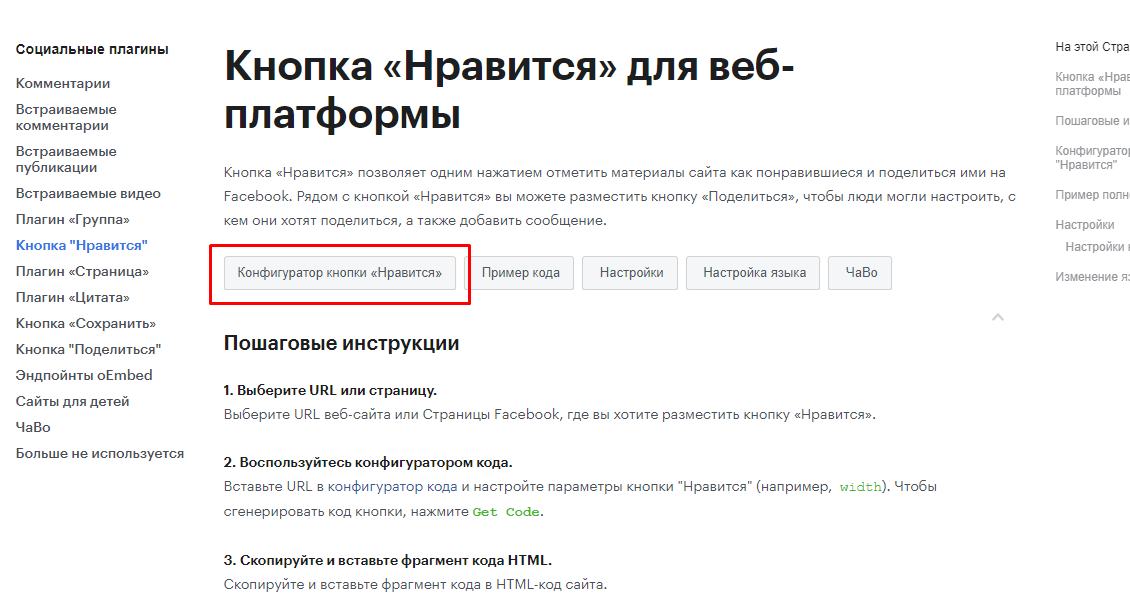
В поле «URL-адрес для отметки «Нравится»» укажите адрес страницы где Вы желаете разместить виждет. В блоках «Композиция», «Размер кнопки» и «Тип действия» выберите как именно Вы хотите чтобы отображалась кнопка и нажмите кнопку «Получить код».
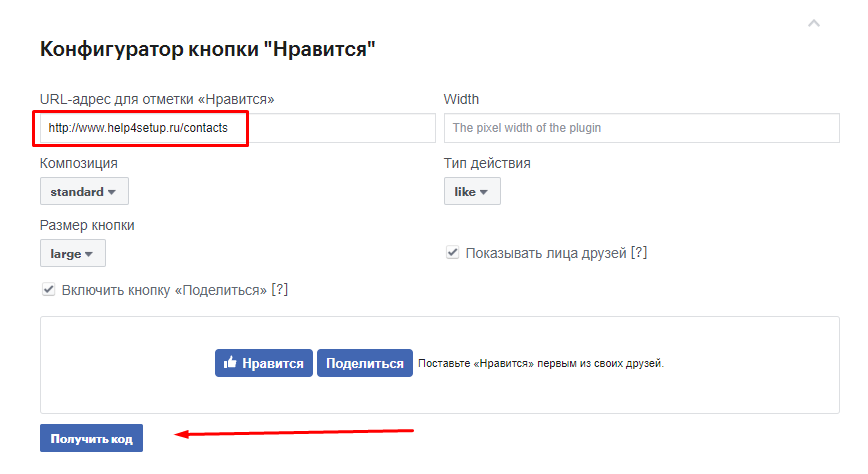
Во всплывающем окне скопируйте обе части кода
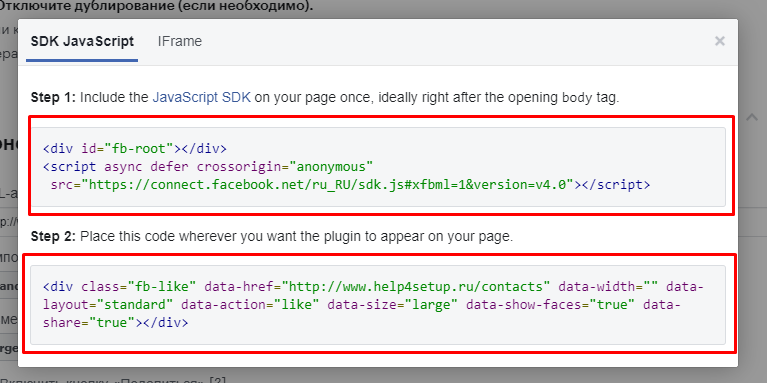
и разместите в необходимом месте на указанной ранее странице.
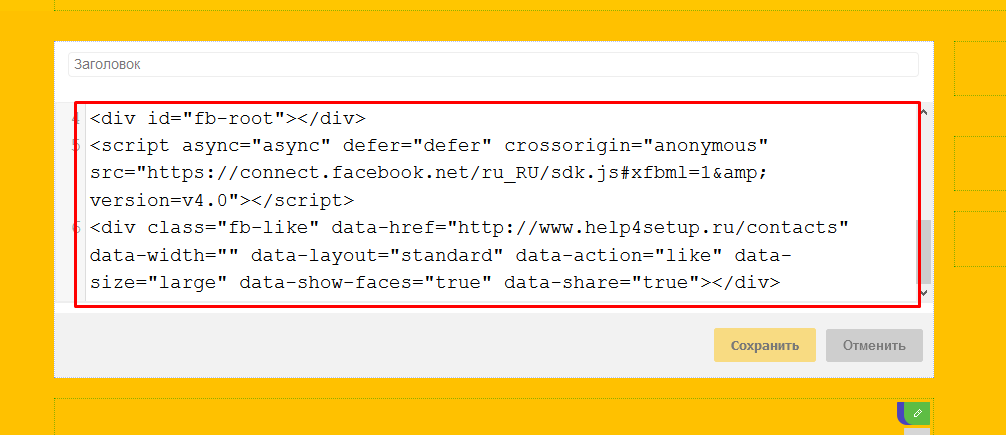
Переопубликуйте сайт и проверьте отображение виджета.

Вконтакте «Мне нравится»
Чтобы добавить кнопку «Мне нравится» от ВКонтакте перейдите по ссылке
Выберите «Подключить новый сайт», введите доменное имя Вашего сайта и выберите необходимые настройки кнопки и нажмите «Сохранить».
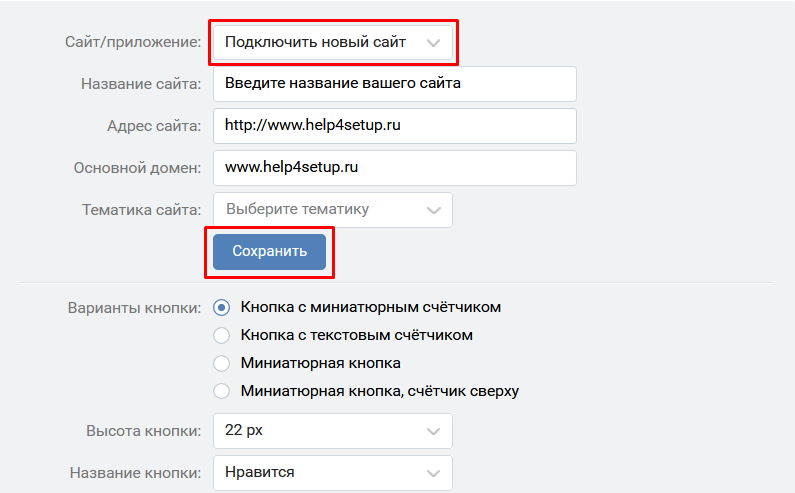
Скопируйте код виджета из поля «Код для вставки» и разместите его на нужной странице сайта.
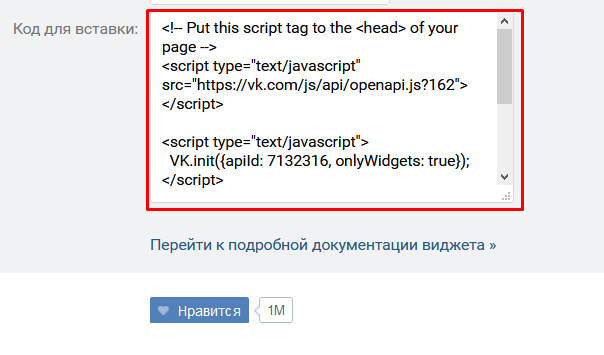
Переопубликуйте сайт и проверьте отображение виджета.

Важно! Пока Вы не нажмете кнопку «Сохранить» код в поле «Код для вставки» не будет сгенерирован именно для Вашего сайта, а сам пример кода не будет работать.
2. Виджеты Вконтакте, Facebook (группы, рекомендации, комментарии, опросы).
Все виджеты Вконтакте и Facebook вставляются по аналогии с кнопками «Мне нравится» и «Like». Получить коды можно по ссылкам для Facebook и Вконтакте.
3. Виджет Instagram.
Сегодня Instagram это самая быстрорастущая социальная сеть в России. С помощью этой платформы можно как рекламировать, так и продавать товары. Чтобы добавить виджет Instagram на сайт можно сделать его самому или создать с помощью уже готового конструктора. Подробные инструкции по созданию виджета Вы можете найти по ссылке. Готовый конструктор виджета доступен по ссылке.
Все настройки интуитивно просты. Нужно лишь добавить имя Вашего профилья в Instagram, установить параметры и нажать «Создать виджет». Код виджета доступен под предварительным просмотром.
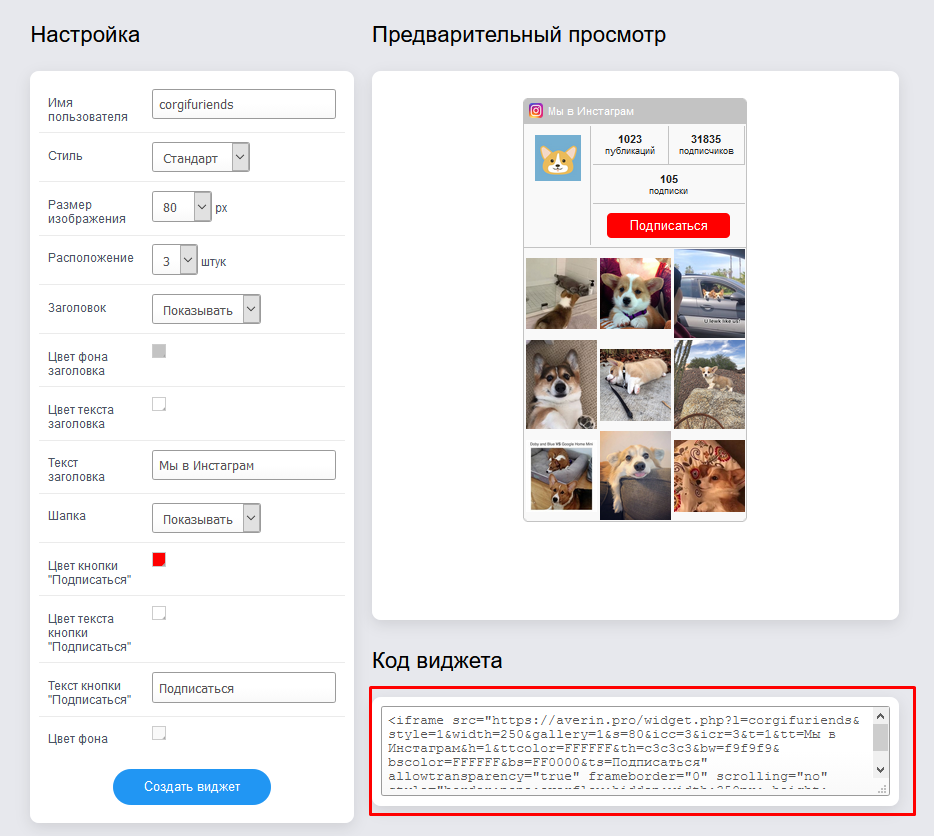
4. Виджет «Поделиться».
Для вставки виджета «Поделиться» отлично подходит готовый виджет от Яндекс. Отметьте галочками нужные сервисы и скопируйте готовый код для вставки.
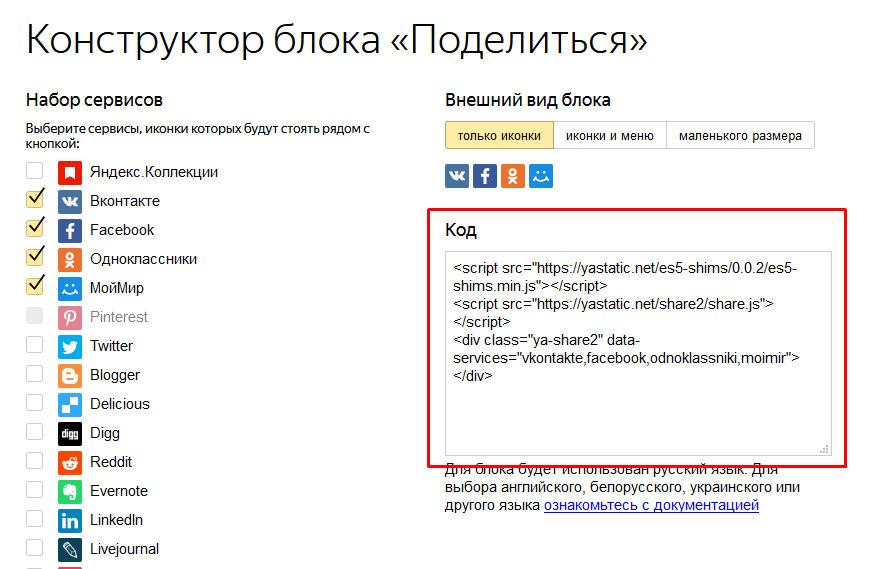
Переопубликуйте сайт и проверьте отображение виджета.
